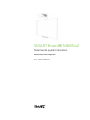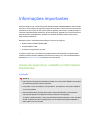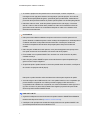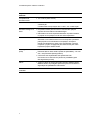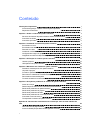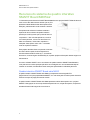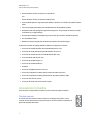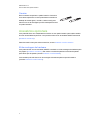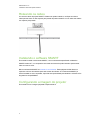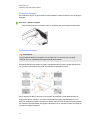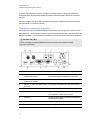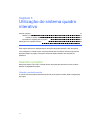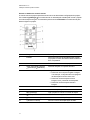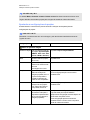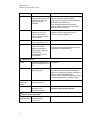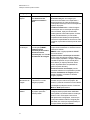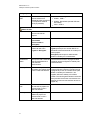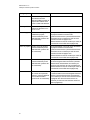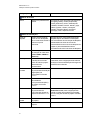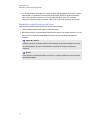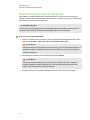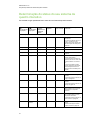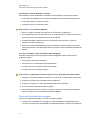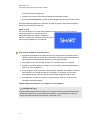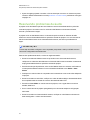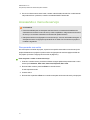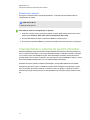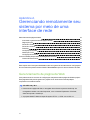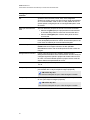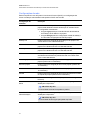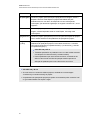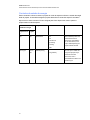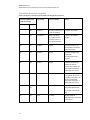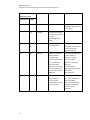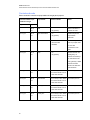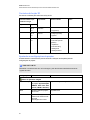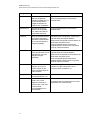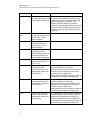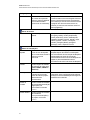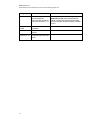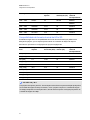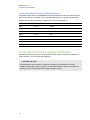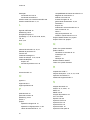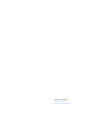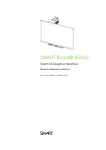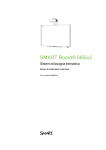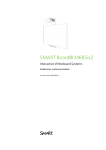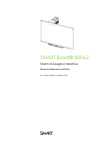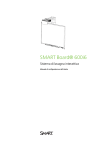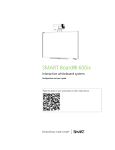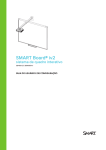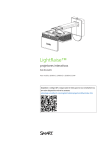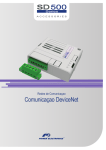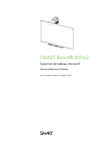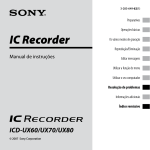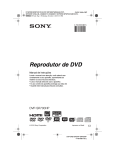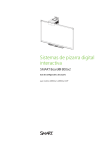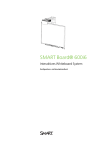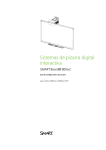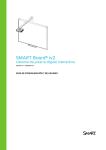Download SMART Board 685ix2 interactive projector system user`s guide
Transcript
SMART Board® M685ix2 Sistemas de quadro interativo Guia do usuário e de configuração Para o modelo SBM685ix2 Advertência da FCC Este equipamento foi testado e encontra-se em conformidade com as especificações estabelecidas para dispositivos digitais de Classe A, conforme a Seção 15 das Normas da FCC. Estes limites são estabelecidos para fornecer proteção adequada contra interferência prejudicial quando o equipamento é operado em um ambiente comercial. Este equipamento gera, utiliza e pode emitir energia de radiofrequência e, se não for instalado e usado de acordo com as instruções do fabricante, poderá causar interferência prejudicial em comunicações por rádio. A operação deste equipamento em área residencial provavelmente causará interferência prejudicial. Neste caso, o usuário precisará arcar com as despesas decorrentes. Informações sobre marcas comerciais SMART Board, SMART Notebook, DViT, smarttech, o logotipo da SMART e todos os slogans da SMART são marcas comerciais ou registradas da SMART Technologies ULC nos EUA e/ou em outros países. Windows e Internet Explorer são marcas comerciais ou registradas da Microsoft Corporation nos EUA e/ou em outros países. Apple, iMac, Macintosh, Mac, Mac OS e Mac OS X são marcas comerciais da Apple Inc., registradas nos Estados Unidos e em outros países. Bluray é uma marca comercial da Blu-ray Disc Association. Crestron, RoomView e RoomView Connected são marcas comerciais ou registradas da Crestron Electronics, Inc. nos EUA e/ou em outros países. Texas Instruments, BrilliantColor e DLP Link são marcas comerciais da Texas Instruments. DLP é uma marca registrada da Texas Instruments. Todos os outros produtos de terceiros e nomes de empresas podem ser marcas comerciais de seus respectivos proprietários. Informações de direitos autorais © 2013 SMART Technologies ULC. Todos os direitos reservados. Nenhuma parte desta publicação pode ser reproduzida, transmitida, transcrita, armazenada em um sistema de recuperação ou traduzida para qualquer idioma, de qualquer forma ou por qualquer meio, sem a permissão prévia por escrito da SMART Technologies ULC. As informações contidas neste manual estão sujeitas a alterações sem aviso prévio e não representam um compromisso por parte da SMART. Este produto e/ou o seu uso está coberto por uma ou mais das seguintes patentes norte-americanas. www.smarttech.com/patents 10/2013 Informações importantes Antes de instalar e usar o sistema de quadro interativo SMART Board® M685ix2, leia e entenda os avisos e as precauções de segurança neste guia do usuário e o documento com informações importantes incluso. Esses avisos e precauções de segurança descrevem a operação segura e correta do sistema de quadro interativo e de seus acessórios, ajudando você a evitar ferimentos pessoais e danos ao equipamento. Verifique se o sistema de quadro interativo está sempre sendo usado corretamente. Neste documento, “sistema de quadro interativo” refere-se ao seguinte: l Quadro interativo SMART Board M685 l Projetor SMART UX80 l Acessórios e equipamento opcional O projetor incluído com o seu sistema foi projetado para funcionar apenas com determinados modelos de quadro interativo SMART Board. Entre em contato com o seu revendedor SMART autorizado (smarttech.com/where) para obter mais informações. Avisos de segurança, cuidados e informações importantes Instalação AVISO l Não seguir as instruções de instalação enviadas com o seu produto SMART pode resultar em ferimentos pessoais e danos no produto. l Para reduzir o risco de incêndio ou choque elétrico, não exponha o seu produto SMART à chuva ou à umidade. l São necessárias duas pessoas para montar o seu produto SMART, pois ele pode ser muito pesado para que uma pessoa o manuseie sozinha com segurança. Ao erguer o quadro interativo, você e seu assistente deverão ficar de pé, um em cada lado da tela, sustentando o peso na parte inferior com uma das mãos enquanto equilibram a parte superior com a outra mão. i INF ORMAÇÕES IMPORT ANT ES l Ao montar o projetor em uma parede oca ou com armação, conecte o suporte de montagem a uma viga para sustentar com segurança o peso do projetor. Se você usar apenas buchas para parede de gesso, a parede de gesso poderá ceder, resultando em possíveis danos pessoais e danos ao produto que não podem ser cobertos pela garantia. l Não deixe cabos no chão, onde eles podem representar risco de tropeço. Você deve esticar o cabo no chão em linha reta e prendê-lo ao chão com fita adesiva ou faixa de gerenciamento de cabo de cor contrastante. Manipule os cabos com cuidado e evite dobrá-los excessivamente. CUIDADO l Não opere essa unidade imediatamente após movê-la de um local frio para um local quente. Quando a unidade é exposta a essa mudança de temperatura, a umidade pode se condensar nas lentes e nas partes internas essenciais. Permita que o sistema se acostume à temperatura da sala antes da operação para evitar possíveis danos à unidade. l Não coloque a unidade em locais quentes, como perto de equipamentos que aquecem. Isso pode causar mau funcionamento e encurtar a vida útil do projetor. l Evite instalar e usar o produto SMART em uma área com nível excessivo de poeira, umidade e fumaça. l Não coloque o produto SMART exposto a luz solar direta nem perto de aparelhos que gerem um forte campo magnético. l Se precisar apoiar o quadro interativo contra uma parede antes de instalá-lo, certifique-se de colocá-lo na posição vertical (de pé). Não apoie o quadro interativo sobre sua lateral nem sobre a parte superior do quadro. l Você deve ligar o cabo USB fornecido com o seu quadro interativo a um computador que possua interface compatível com USB e que exiba o logotipo USB. Além disso, o computador fonte USB deve ser compatível com CSA/UL/EN 60950 e exibir a(s) marca (s) CE e CSA e/ou UL para CSA/UL 60950. Para segurança operacional e para evitar danos ao quadro interativo SMART Board. IMPOR TA N TE l O guia de instalação sem texto do sistema de quadro interativo SMART Board M685ix2 também está disponível online (smarttech.com/kb/170440). l Certifique-se de que haja uma tomada de energia próxima ao seu produto SMART e de que ela esteja facilmente acessível durante o uso. ii INF ORMAÇÕES IMPORT ANT ES l O uso do seu produto da SMART próximo de uma TV ou rádio pode causar interferência nas imagens ou no som. Se isso acontecer, leve a TV ou o rádio para longe do projetor. Operação AVISO l Não suba (nem deixe crianças subirem) em um quadro interativo SMART Board montado na parede ou montado em um suporte. Não suba no suporte de fixação do projetor, não se pendure nele nem suspenda objetos com ele. Subir no quadro interativo ou no suporte de fixação do projetor pode causar ferimentos pessoais ou danos ao produto. CUIDADO l Não bloqueie as aberturas e as fendas de ventilação do projetor. IMPOR TA N TE l Se você tiver dispositivos periféricos que não usem entrada/saída de áudio de tomada telefônica de 3,5 mm, um conector de entrada de vídeo VGA DB15 ou HDMI™, talvez seja preciso comprar adaptadores de outros fabricantes. l Mantenha o controle remoto em um local seguro, pois não há outra maneira de acessar as opções de menu. l Desconecte o produto da fonte de alimentação quando ele não for usado por um longo período. Outras precauções Se você possui um produto SMART diferente do quadro interativo SMART Board série M685ix2, consulte o documento de avisos que vem com o produto para obter instruções de manutenção e avisos relevantes. Requisitos do ambiente Antes de instalar o sistema de quadro interativo, verifique os seguintes requisitos do ambiente. Requisitos do ambiente Temperatura operacional iii Parâmetro l 41°F a 95°F (5°C a 35°C) de 0' a 6000' (0 m a 1800 m) l 41°F a 86°F (5°C a 30°C) de 6000' a 9800' (1800 m a 3000 m) INF ORMAÇÕES IMPORT ANT ES Requisitos do ambiente Temperatura de armazenamento Umidade Parâmetro l l -4°F a 122°F (-20°C a 50°C) Umidade relativa de armazenamento de 5% a 95%, sem condensação Umidade relativa de operação de 5% a 85%, sem condensação Resistência à água e a fluido l l Poeira Descarga eletrostática (ESD) l l l l Cabos Emissões conduzidas e radiadas iv l l Projetado somente para uso interno. Não atende a qualquer requisito de névoa salina ou entrada de água. Não derrame ou borrife líquidos diretamente no quadro interativo, no projetor ou em qualquer um de seus subcomponentes. Destinado ao uso em ambientes de escritório e sala de aula. Não destinado a uso industrial onde o excesso de poeira e poluentes pode prejudicar o funcionamento ou a operação. A limpeza periódica é obrigatória em áreas muito empoeiradas. Consulte Limpando o projetor na página 25 para obter informações sobre limpeza do projetor SMART UX80. EN61000-4-2 nível de severidade 4 para ESD direta e indireta Nenhuma falha ou dano até 8kV (ambas as polaridades), com 330 ohm, 150 pF de teste (descarga aérea) Conectores não emparelhados não apresentam mau funcionamento ou dano até 4kV (ambas as polaridades) para descarga direta (contato) Todos os cabos do sistema de quadro interativo SMART Board M685ix2 devem ser protegidos para evitar possíveis acidentes e degradação da qualidade de vídeo e áudio. EN55022/CISPR 22, Classe A Conteúdo Informações importantes Avisos de segurança, cuidados e informações importantes Requisitos do ambiente Capítulo 1: Sobre o sistema do quadro interativo Recursos do sistema de quadro interativo SMART Board M685ix2 Acessórios incluídos Acessórios opcionais i i iii 1 2 4 5 Capítulo 2: Instalando o sistema de quadro interativo 7 Escolhendo um local Escolhendo uma altura Roteando os cabos Instalando o software SMART Configurando a imagem do projetor Integrando seu sistema a dispositivos periféricos 8 8 9 9 9 12 Capítulo 3: Utilização do sistema quadro interativo Usando o projetor Utilização do seu quadro interativo Capítulo 4: Mantendo seu sistema de quadro interativo Fazendo a manutenção do seu quadro interativo Limpando o projetor Focando e ajustando a imagem do projetor Removendo e substituindo o módulo da lâmpada do projetor Reiniciando as horas da lâmpada Trocando a bateria do controle remoto Capítulo 5: Solução de problemas do sistema de quadro interativo Antes de começar Determinação do status do seu sistema de quadro interativo Resolvendo problemas do quadro interativo Resolvendo problemas do projetor Resolvendo problemas de áudio Resolvendo problemas de comunicação de rede Acessando o menu de serviço Transportando o sistema de quadro interativo 13 13 22 23 23 25 25 25 27 28 29 30 32 33 33 39 40 41 42 Apêndice A: Gerenciando remotamente seu sistema por meio de uma interface de rede 43 Gerenciamento de página da Web Protocolo SNMP (Simple Network Management Protocol) v 43 52 CONT EÚDO Apêndice B: Gerenciamento remoto do sistema por meio de uma interface serial RS232 53 Conectando seu sistema de controle de sala ao projetor SMART UX80 Comandos de programação do projetor Apêndice C: Integrando outros dispositivos Compatibilidade do formato de vídeo Conectando fontes e saídas periféricas 54 55 77 77 80 Apêndice D: Definições de código do controle remoto 83 Apêndice E: Compatibilidade ambiental do hardware 85 Regulamentos de descarte de equipamento eletroeletrônico e baterias (diretivas de bateria e WEEE) Baterias Mercúrio Mais informações Índice vi 85 85 85 85 87 Capítulo 1 Sobre o sistema do quadro interativo Recursos do sistema de quadro interativo SMART Board M685ix2 Quadro interativo SMART Board série M600 Projetor SMART UX80 Acessórios incluídos Controle remoto Canetas Acessórios opcionais Kit de montagem de hardware Seu sistema de quadro interativo SMART Board M685ix2 combina os seguintes componentes: l Quadro interativo SMART Board série M600 l Projetor SMART UX80 l Acessórios e equipamento opcional Este capítulo descreve os recursos do seu quadro interativo e fornece informações sobre peças e acessórios do produto. 1 2 2 3 4 4 5 5 5 CAPÍTULO 1 Sobre o sistema do quadro interativo Recursos do sistema de quadro interativo SMART Board M685ix2 O sistema de quadro interativo SMART Board M685ix2 usa o projetor SMART UX80 de alcance muito curto e alto deslocamento WXGA (16:10). Ele apresenta interatividade de alto desempenho e alta definição, praticamente livre de sombras e de brilho. A arquitetura de software e hardware modular e expansível do seu sistema de quadro interativo permite que você faça tudo que é possível fazer no computador — abrir e fechar aplicativos, reunir-se com outras pessoas, criar novos documentos ou editar os existentes, visitar sites, reproduzir e manipular videoclipes e muito mais — bastando tocar na superfície interativa. Esse projetor também oferece suporte às conexões de vídeo e áudio a partir de vários dispositivos, incluindo leitores de DVD e Blu-ray™, câmeras de documento, e outras origens de alta definição, e podem projetar mídia a partir dessas origens na tela interativa. Ao usar o software SMART com o seu sistema de quadro interativo SMART Board M685ix2, você pode escrever sobre qualquer aplicativo em tinta digital com uma caneta da bandeja de canetas ou seu dedo, e ainda salvar essas anotações para referência e distribuição futura. Quadro interativo SMART Board série M600 O quadro interativo SMART Board série M600, que apresenta a tecnologia DViT® (Digital Vision Touch) de propriedade da SMART, é o mais avançado e intuitivo quadro interativo sensível ao toque de projeção frontal do mundo. O quadro interativo SMART Board série M600 apresenta melhor desempenho com o projetor SMART UX80 graças ao seu excepcional desempenho de cor, relação de aspecto, resposta de entrada e distância da imagem de curto alcance. 2 CAPÍTULO 1 Sobre o sistema do quadro interativo Outros recursos do seu quadro interativo incluem o seguinte: l Os botões da bandeja de canetas ativam o teclado virtual e as cores das canetas, as funções de clique com o botão direito do mouse, Orientação e Ajuda l Uma superfície revestida e durável que foi otimizada para projeção e facilidade de limpeza Para obter mais informações sobre o seu quadro interativo SMART Board, consulte o Guia do usuário do quadro interativo SMART Board série M600 (smarttech.com/kb/170410). OB SER VA Ç Ã O Devido ao seu formato widescreen, o projetor SMART UX80 é compatível apenas com os quadros interativos SMART Board M685, e não com os quadros interativos SMART Board M680. Projetor SMART UX80 O sistema do projetor SMART UX80 inclui um projetor de alcance muito curto para uso com os quadros interativos SMART Board M685 e um sistema de suporte robusto ideal para ambientes corporativos e de sala de aula. Os recursos do sistema do projetor incluem o seguinte: l O mecanismo do projetor SMART UX80 para montagem na parede, de alto deslocamento usa a tecnologia DLP® de chip único da Texas Instruments™, proporcionando desempenho BrilliantColor™, alto contraste e correção Gamma 2.1 com os modos Bright Classroom, Dark Classroom, sRGB, User e SMART Presentation l Proporção de aspecto 16:10 l 3300 lúmens ANSI (típico) l Compatibilidade de sistema de vídeo PAL, PAL-N, PAL-M, NTSC, NTSC 4.43, SDTV (480i/p e 576i/p), HDTV (1080p) 3 l Resolução original 1280 × 800 l Compatibilidade padrão de formato de vídeo Apple Macintosh, iMac e VESA® RGB CAPÍTULO 1 Sobre o sistema do quadro interativo l Gerenciamento remoto via rede por um cabo RJ45 OU Gerenciamento remoto via interface serial RS-232 l Conectividade para um segundo projetor SMART UX80 em um sistema de quadro interativo duplo l Timer de proteção automática para retirada dinâmica da lâmpada do projetor l Roteamento de cabo protegido no gabinete do projetor e uma proteção de cabo que impede a interferência e a aglomeração l Sistema de montagem e instalação seguro que inclui uma trava de cadeado do projetor l Um alto-falante interno l Modelos e instruções para posicionamento do sistema de maneira segura O painel de conexão do projetor SMART UX80 tem as seguintes conexões: l Conector de entrada de áudio de tomada telefônica de 3,5 mm l Conector de saída de áudio de tomada telefônica de 3,5 mm l Conector de entrada de vídeo VGA RGB DB15F (DE-15F) l Conector DB9F (DE-9F) RS-232 l Conector de entrada HDMI 1 in l Conector de entrada HDMI 2 in l Potência l Conector USB B para acesso a serviço l Conector RJ45 (8P8C modular) para conexões de rede local (LAN) l Conector RJ45 (8P8C modular) para sistemas de quadro interativo duplo l Conector mini-DIN de 7 pinos l Conector de saída mini-DIN 5V/2A de 4 pinos Acessórios incluídos Os acessórios a seguir estão incluídos com seu sistema de quadro interativo. Controle remoto O controle remoto permite controlar o sistema e configurar seu projetor. Use o controle remoto para acessar as opções de menu, as informações do sistema e as opções de seleção de entrada. 4 CAPÍTULO 1 Sobre o sistema do quadro interativo Canetas Duas canetas acompanham o quadro interativo. Selecione uma caneta e pressione um dos quatro botões coloridos na bandeja de canetas (preto, vermelho, verde ou azul) para selecionar a cor da tinta digital que será usada para escrever no quadro interativo. Acessórios opcionais Você pode adicionar uma variedade de acessórios ao seu quadro interativo para melhor atender às suas necessidades específicas. Compre esses itens de um revendedor SMART autorizado (smarttech.com/where). Para obter mais informações sobre acessórios, acesse smarttech.com/accessories. Kit de montagem de hardware Você pode solicitar ao seu revendedor SMART autorizado um kit de montagem de hardware para seu projetor (smarttech.com/where). Ele contém uma série de parafusos e buchas de parede para vários tipos de parede (consulte smarttech.com/kb/160505). Você também pode solicitar um kit de montagem de hardware para seu quadro interativo (consulte smarttech.com/kb/170475). 5 Capítulo 2 Instalando o sistema de quadro interativo Escolhendo um local Escolhendo uma altura Roteando os cabos Instalando o software SMART Configurando a imagem do projetor Focando a imagem Alinhando a imagem Diagrama de conexões do projetor Integrando seu sistema a dispositivos periféricos 8 8 9 9 9 10 10 11 12 Consulte o documento de instalação do sistema de quadro interativo SMART Board M685ix2, o modelo de instalação e as informações importantes fornecidas com o seu produto para obter instruções sobre como instalar e proteger o seu sistema. IMPOR TA N TE O Guia de instalação sem texto do sistema de quadro interativo SMART Board M685ix2 também está disponível online (smarttech.com/kb/170440). Esta capítulo fornece considerações adicionais e detalhes para a instalação do seu sistema de quadro interativo. 7 CAPÍTULO 2 Instalando o sistema de quadro interativo Escolhendo um local Escolha um local para o seu sistema de quadro interativo longe de fontes de luz clara, como janelas, ou luzes fortes do alto. As fontes de luz clara podem gerar sombras incômodas no quadro interativo , além de reduzirem o contraste da imagem projetada. Selecione uma parede com uma superfície regular e plana e com espaço suficiente para acomodar o sistema de quadro interativo. Instale o projetor e o quadro interativo na mesma superfície plana. Para melhor alinhamento da apresentação, monte o sistema de quadro interativo em um local central na direção da visualização do seu público-alvo. Para opções de instalação móveis ou ajustáveis, entre em contato com o revendedor SMART autorizado. Escolhendo uma altura A SMART inclui um modelo de montagem em cada sistema de quadro interativo. Se você perder esse modelo, entre em contato com o seu revendedor SMART autorizado. O uso desse modelo permite que você: l Monte o projetor em uma altura segura para garantir espaço livre, enquanto mantém espaço suficiente para passagem de ar e acesso à instalação acima da unidade. l Posicione o projetor na altura correta, acima do seu quadro interativo para alinhar a imagem projetada com a tela de toque. As dimensões no modelo recomendam uma distância do chão adequada para adultos de estatura média. Você deve considerar a altura média de seus usuários ao escolher o local para o quadro interativo. 8 CAPÍTULO 2 Instalando o sistema de quadro interativo Roteando os cabos Ao conectar cabos do projetor SMART UX80 ao seu quadro interativo, verifique se todos os cabos passam entre os dois suportes para parede do quadro interativo e se os cabos não sobram nos suportes para parede. Instalando o software SMART É necessário instalar o software da SMART, como o software de aprendizado colaborativo SMART Notebook™, no computador conectado ao sistema de quadro interativo para acessar todos os seus recursos. Baixe o software da SMART em smarttech.com/software. Estas páginas da Web listam os requisitos mínimos de hardware para cada versão de software. Se o software da SMART já estiver instalado no seu computador, aproveite essa oportunidade para atualizar o software a fim de garantir a compatibilidade. Configurando a imagem do projetor É necessário focar a imagem projetada e depois alinhá-la. 9 CAPÍTULO 2 Instalando o sistema de quadro interativo Focando a imagem Use a alavanca de foco na parte inferior do projetor SMART UX80 para ajustar o foco da imagem projetada. Para focar e ajustar a imagem Gire a alavanca de foco no sentido horário ou anti-horário até que a imagem esteja focada. Alinhando a imagem CUIDADO Nunca toque nas lentes ou no espelho com as mãos nem com uma escova. Isso pode distorcer o foco ou a qualidade da imagem da exibição do projetor. A tela de alinhamento da imagem do projetor é exibida quando o projetor é iniciado pela primeira vez e pode ser acessada no menu Tela de inicialização a qualquer momento. Use os ajustes mecânicos descritos no documento de instalação e a tela de alinhamento de imagem para ajustar o tamanho, a forma e a localização da imagem projetada para que você possa ver a imagem projetada completa com clareza. Não use outras imagens, as quais poderão ser cortadas ou dimensionadas pelo projetor e resultarem em um tamanho, formato e localização incorretos da imagem projetada. 10 CAPÍTULO 2 Instalando o sistema de quadro interativo Ao ajustar a angulação (inclinação), verifique se as bordas superior e inferior da imagem são horizontais antes de posicionar as bordas esquerda e direita da imagem relativa ao seu quadro interativo. Para fazer o ajuste fino, talvez seja necessário repetir todas as etapas descritas no documento de instalação em incrementos menores. Diagrama de conexões do projetor Você pode conectar uma variedade de dispositivos periféricos ao seu projetor, incluindo leitores de DVD/Blu-ray, câmeras de documentos e outras origens de alta definição, e também saídas de dispositivo periférico, como um projetor secundário ou outros monitores e alto-falantes potentes. OB SER VA Ç Ã O Talvez você precise comprar adaptadores de terceiros para conectar determinados dispositivos periféricos. Nº Conector Conectar-se a: 1 Entrada de áudio de tomada telefônica de 3,5 mm Origens de áudio associadas ao computador conectado à origem de entrada de vídeo VGA. 2 Saída de áudio de tomada telefônica de 3,5 mm Alto-falantes externos (opcional, não incluído) 3 Entrada de vídeo VGA RGB DB15F Computador secundário (opcional, não incluído) (DE-15F) 4 DB9F (DE-9F) RS-232 Cabo de fios do PCE 5 HDMI 1 In Origem de mídia (áudio e vídeo) de alta definição do computador primário (não incluída) 6 HDMI 2 In Origem de mídia (áudio e vídeo) de alta definição adicional (não incluída) 7 Consumo Fonte de energia elétrica 8 USB B Não usar (para acesso de serviço somente) 11 CAPÍTULO 2 Instalando o sistema de quadro interativo Nº Conector Conectar-se a: 9 RJ45 (conector modular 8P8C) Rede (para gerenciamento de página da Web e acesso SNMP). Somente conexão de rede. 10 RJ45 (conector modular 8P8C) Projetor 2 (para sistemas de quadro interativo duplo). Somente conexão de cabo cruzada. 11 Mini-DIN de 7 pinos Cabo de fios ao quadro interativo 12 Saída mini-DIN 5V/2A de 4 pinos Cabo de fios ao quadro interativo IMPOR TA N TE A saída mini-DIN 5V/2A de 4 pinos fornece alimentação apenas para produtos SMART. OB SER VA Ç ÕES l Para conectar seu quadro interativo SMART Board M685, consulte o Guia de cabeamento e instalação do sistema de quadro interativo SMART Board M685ix2 (smarttech.com/kb/170440). l Para conectar acessórios ao seu quadro interativo, consulte os documentos incluídos com os acessórios e o site do Suporte SMART (smarttech.com/support) para obter informações adicionais. Integrando seu sistema a dispositivos periféricos Para obter informações sobre a integração do seu sistema de quadro interativo SMART Board M685ix2 baseado em aplicativos aos dispositivos periféricos, consulte Conectando fontes e saídas periféricas na página 80. 12 Capítulo 3 Utilização do sistema quadro interativo Usando o projetor Usando o controle remoto Usando os botões do controle remoto Ajustando as configurações do projetor Utilização do seu quadro interativo 13 13 14 15 22 Este capítulo descreve a operação básica do sistema de quadro interativo, além de explicar como configurar o controle remoto, recuperar informações do sistema, acessar as opções de ajuste de imagem do projetor e integrar o sistema de quadro interativo aos dispositivos periféricos. Usando o projetor Esta seção explica como usar o controle remoto do projetor para acessar os menus na tela e alterar a configuração do projetor. Usando o controle remoto O controle remoto do projetor permite acessar menus do projetor na tela e alterar configurações do projetor. 13 CAPÍTULO 3 Utilização do sistema quadro interativo Usando os botões do controle remoto O controle remoto do projetor permite acessar menus na tela e alterar configurações do projetor. Use o botão Liga/Desliga no controle remoto ou na bandeja de canetas para colocar o projetor no modo de espera ou ligá-lo. Você também pode usar o botão Entrada no controle remoto para alternar origens no projetor. Número Função Descrição 1 Entrada Selecione uma fonte de entrada de vídeo e áudio no projetor e a fonte de entrada USB associada no ECP, se presente. 2 Menu Exibe ou oculta os menus do projetor. 3 Setas (esquerda), (direita), (para cima) e (para baixo) Altera as seleções e os ajustes do menu. 4 Ocultar Congela, oculta ou exibe a imagem: l l l Pressione uma vez para congelar a imagem. Por exemplo, você pode exibir uma pergunta na tela enquanto verifica seu e-mail. Pressione novamente para ocultar a imagem, isto é, para exibir uma tela preta. Pressione novamente para retornar à imagem. 5 Modo Selecione um modo de exibição. 6 Mudo Silencie a amplificação de áudio. 7 (Liga/desliga) Liga o projetor ou coloca-o no modo de espera. 8 (Enter) Aceita o modo ou a opção selecionada. 9 (Aumentar o volume) Aumenta o volume de amplificação do áudio. 10 (Diminuir o volume) Diminui o volume de amplificação do áudio. 14 CAPÍTULO 3 Utilização do sistema quadro interativo OB SER VA Ç Ã O Os botões Mudo, Aumentar volume e Baixar volume funcionam somente se houver uma origem de áudio conectada ao projetor para a origem de entrada de vídeo selecionada. Ajustando as configurações do projetor O botão Menu do controle remoto permite acessar a exibição na tela para ajustar as configurações do projetor. IMPOR TA N TE Mantenha o controle remoto em um local seguro, pois não há outra maneira de acessar as opções de menu. Configuração Uso Notas Menu de ajuste de imagem Modo de exibição Indica a saída de exibição O padrão é Apresentação SMART. do projetor (Apresentação SMART, Sala clara, Sala escura, sRGB e Usuário). Brilho Ajusta o brilho do projetor, de 0 a 100. O padrão é 50. Contraste Ajusta a diferença entre as partes mais claras e mais escuras da imagem de 0 a 100. O padrão é 50. Frequência Ajusta a frequência dos dados de exibição da imagem projetada, de -5 a 5, para corresponder à frequência da placa de vídeo do seu computador. O padrão é 0. Rastreamento Sincroniza o tempo de exibição do seu projetor com a placa de vídeo do computador, de 0 a 63. Essa configuração aplica-se somente a entradas VGA. Posição H Move a posição horizontal da fonte de vídeo para a esquerda ou para a direita de 0 a 100 (em relação à imagem projetada). Não ajuste essa configuração, a menos que seja solicitado pelo Suporte SMART. 15 Essa configuração aplica-se somente a entradas VGA. Aplique esta configuração somente depois de fazer todos os ajustes físicos. Esta configuração aplica-se somente a entradas VGA e é útil em casos nos quais a fonte de vídeo está cortada. CAPÍTULO 3 Utilização do sistema quadro interativo Configuração Uso Notas Posição V Move a posição vertical da fonte de vídeo para cima ou para baixo de -5 a 5 (em relação à imagem projetada). Não ajuste essa configuração, a menos que seja solicitado pelo Suporte SMART. Pico de branco Ajusta o brilho da cor da imagem, de 0 a 10, ao mesmo tempo em que fornece sombras brancas mais vibrantes. Um valor mais próximo de 0 cria uma imagem natural e um valor mais próximo de 10 aumenta o brilho. O padrão é 10. Sem gama Ajusta o desempenho da cor da exibição, de 1 a 3. O padrão é 2. Cor Ajusta as cores Vermelho, Verde, Azul, Ciano, Magenta e Amarelo no projetor, de 0 a 100, para fornecer saída personalizada de cor e luminosidade. Cada cor tem um valor padrão de 100. Aplique esta configuração somente depois de fazer todos os ajustes físicos. Esta configuração aplica-se somente a entradas VGA e é útil em casos nos quais a fonte de vídeo está cortada. Os ajustes para as configurações de cor são registradas no modo de usuário. Menu de áudio Volume Ajusta a amplificação do O padrão é 0. volume do projetor, de -20 a 20. Mudo Ativa o mudo da saída de áudio do projetor. Desativar controle do volume O padrão é desativado. Se você ativar o mudo da saída de áudio do projetor e, em seguida, aumentar ou diminuir o volume, o volume será restaurado automaticamente. É possível impedir que isso aconteça desativando o controle do volume. Desativa o controle de volume do projetor. Saída do sistema Seleciona um ou mais altofalantes ou outro dispositivo de áudio. Selecione Saída+Auto-falante, Saída somente ou Auto-falante somente. Menu Funções do projetor 3D ligado/desligado 16 Ativa ou desativa o recurso O padrão é desativado. 3D de tecnologia DLP Link™. CAPÍTULO 3 Utilização do sistema quadro interativo Configuração Uso Notas Formato 3D Exibe o formato 3D atual (Intercalado ou Abaixo/acima). Intercalado quebra o quadro da imagem de cada lado, exibindo de modo alternado uma linha de informações visuais de cada quadro. Abaixo/acima exibe simultaneamente os quadros de imagem expandidos de cada lado, um acima do outro. Inversão 3D Seleciona a configuração Esquerda-Direita Inversão de 3D (E-D ou DE). E-D exibe os dados visuais da esquerda primeiro. Detecção automática de sinal O padrão é desativado. Ativa ou desativa a pesquisa de sinal de conectores de entrada. D-E exibe os dados visuais da direita primeiro. Selecione Ligado para que o projetor alterne continuamente as entradas até que ele encontre uma fonte de vídeo ativa. Selecione Desligado para manter a detecção de sinal em uma entrada. Lembrete de lâmpada Ativa ou desativa o Esse lembre aparece 100 horas antes da lembrete de substituição da substituição recomendada da lâmpada. lâmpada. Modo de lâmpada Ajusta o brilho da lâmpada nos modos Padrão ou Economia. Padrão exibe uma imagem brilhante e de alta qualidade. Define a duração do timer de contagem regressiva para o desligamento automático entre 1 e 240 minutos. O padrão é 120 minutos. Desligamento automático (minutos) Economia aumenta a vida útil da lâmpada diminuindo o brilho da imagem. O timer começa a contagem regressiva quando o projetor não recebe mais um sinal de vídeo. O timer é finalizado quando o projetor entra no modo de espera. Selecione 0 para desativar o timer. Zoom Amplia ou reduz o centro da O padrão é 0. imagem, de 0 a 30. A aplicação do zoom corta as bordas externas da fonte de vídeo. ID do projetor Exibe o número de ID exclusivo do projetor (de 0 a 99) dentro da rede da sua organização. 17 Você pode consultar ou alterar este número quando estiver usando o recurso de gerenciamento remoto de rede (consulte Gerenciando remotamente seu sistema por meio de uma interface de rede na página 43). CAPÍTULO 3 Utilização do sistema quadro interativo Configuração Uso Notas Relação de aspecto Ajusta a saída da imagem para Preencher tela, Combinar entrada ou 16:9. O padrão é Preencher tela. Preencher tela gera uma imagem que preenche a tela inteira com a expansão e o dimensionamento do vídeo de origem para corresponder à resolução nativa e à relação de aspecto do projetor. Combinar entrada exibe o vídeo de origem na resolução nativa e na relação de aspecto. Como resultado, espaços não utilizados podem aparecer nas bordas superior e inferior da tela (formato letterbox) ou nas bordas esquerda e direita da tela (formato pillarbox). Consulte Compatibilidade do formato de vídeo na página 77 para obter as descrições de cada modo. Tela de inicialização Selecione o tipo de tela de inicialização (SMART, Capturar tela de inicialização do usuário, Visualizar tela de inicialização) ou a Tela de alinhamento de imagem. Essa tela é exibida quando a lâmpada do projetor está inicializando e o sinal da fonte de vídeo não é exibido. SMART exibe o logotipo padrão da SMART em um fundo azul. Capturar tela de inicialização do usuário fecha o menu de exibição na tela e captura toda a imagem projetada. A imagem capturada é exibida na próxima vez que a exibição na tela é aberta. (A captura pode levar até um minuto, dependendo da complexidade do gráfico do plano de fundo.) Visualizar tela de inicialização permite visualizar a tela de início capturada ou padrão. Tela de alinhamento de imagem permite ajustar o tamanho, o formato e o local da imagem projetada. Tela de Permite ajustar o tamanho, A tela de alinhamento de imagem aparece na alinhamento de o formato e o local da primeira vez que você inicia o projetor. No imagem imagem projetada. entanto, é possível acessá-la no menu Tela de inicialização a qualquer momento. Pressione Menu ou Enter para fechá-la. Definir como padrão? Redefine as configurações do projetor para seus valores padrão. Se você selecionar Sim, todas as configurações do projetor serão redefinidas para o padrão, revertendo todas as mudanças feitas no menu. Essa ação é irreversível. Não ajuste essa configuração, a menos que você queira redefinir todas as configurações aplicadas ou a menos que seja solicitado por um especialista do Suporte SMART. 18 CAPÍTULO 3 Utilização do sistema quadro interativo Configuração Uso Notas Os padrões são os seguintes: Seleção de fonte Abre um submenu que permite selecionar a USB l HDMI 1, USB 1 entrada de vídeo no projetor l HDMI 2, Desativado (entrada USB não e o receptáculo USB no associada) ECP (se presente). l VGA 1, USB 2 Menu de rede Rede Ativa o conector RJ45 e os recursos de rede do projetor. Status Exibe o status atual da rede O padrão é desativado. (Conectada, Desconectada ou Desligada). DHCP Exibe o status do protocolo O padrão é ligado DHCP da rede como Ligado permite que um servidor DHCP na Ligado ou Desligado. rede atribua automaticamente um endereço IP para o projetor. Desligado permite que um administrador atribua um endereço IP manualmente. Lembrete de senha Envia por e-mail a senha da Consulte Gerenciamento de página da Web rede ao destinatário do ena página 43 para configurar um endereço de mail, definido e-mail de destino. anteriormente. Endereço IP Exibe o endereço IP atual Para alterar o endereço IP do projetor, use o do projetor em valores entre conector RS-232 (consulte Controles de rede 0.0.0.0 e 255.255.255.255. na página 65) ou use um servidor DHCP para atribuir um endereço IP dinâmico e, em seguida, defina um endereço IP estático usando o recurso de gerenciamento remoto de rede (consulte Gerenciando remotamente seu sistema por meio de uma interface de rede na página 43). Máscara de subrede Exibe o número da máscara de sub-rede do projetor em valores entre 0.0.0.0 e 255.255.255.255. Gateway Exibe o gateway de rede padrão do projetor em valores entre 0.0.0.0 e 255.255.255.255. 19 CAPÍTULO 3 Utilização do sistema quadro interativo Configuração Uso DNS Exibe o endereço IP do servidor de nome de domínio (DNS) primário do projetor em valores entre 0.0.0.0 e 255.255.255.255. Endereço MAC Exibe o endereço MAC do projetor no formato xx-xxxx-xx-xx-xx. Nome do grupo Exibe o nome do grupo de trabalho do projetor, conforme definido por um administrador (máximo de 12 caracteres). Você pode definir o nome de grupo de trabalho do projetor usando os recursos de gerenciamento remoto (consulte Gerenciando remotamente seu sistema por meio de uma interface de rede na página 43 e Gerenciamento remoto do sistema por meio de uma interface serial RS-232 na página 53). Nome do projetor Exibe o nome do projetor, conforme definido por um administrador (máximo de 12 caracteres). Você pode definir o nome de grupo de trabalho do projetor usando os recursos de gerenciamento remoto (consulte Gerenciando remotamente seu sistema por meio de uma interface de rede na página 43 e Gerenciamento remoto do sistema por meio de uma interface serial RS-232 na página 53). Local Exibe o local do projetor, conforme definido por um administrador (máximo de 16 caracteres). Você pode definir o local do projetor usando os recursos de gerenciamento remoto (consulte Gerenciando remotamente seu sistema por meio de uma interface de rede na página 43 e Gerenciamento remoto do sistema por meio de uma interface serial RS-232 na página 53). Contato Exibe o nome ou o número de contato do suporte do projetor, conforme definido por um administrador (máximo de 16 caracteres). Você pode definir o nome ou número de contato usando os recursos de gerenciamento remoto (consulte Gerenciando remotamente seu sistema por meio de uma interface de rede na página 43 e Gerenciamento remoto do sistema por meio de uma interface serial RS232 na página 53). 20 Notas CAPÍTULO 3 Utilização do sistema quadro interativo Configuração Uso Notas Menu de idioma Idioma Seleciona a preferência de idioma. O suporte do menu do projetor está disponível em inglês (padrão), chinês (simplificado), chinês (tradicional), tcheco, dinamarquês, holandês, finlandês, francês, alemão, grego, italiano, japonês, coreano, norueguês, polonês, português (Brasil), português (Portugal), russo, espanhol e sueco. Menu de informações Horas de lâmpada Exibe o número atual de horas de uso da lâmpada, de 0 a 4.000 horas, desde a última vez que foi reiniciada. Entrada Exibe a origem de entrada de exibição de vídeo atual (VGA, HDMI1, HDMI2 ou Nenhum). Resolução Exibe a taxa de atualização e resolução do sinal de fonte de vídeo do projetor detectada mais recentemente. Versão do firmware Exibe a versão do firmware do processador de exibição digital (DDP) do processador no formato x.x.x.x. Versão do MPU Exibe a versão do firmware da unidade de microprocessador (MPU) do projetor no formato x.x.x.x. Versão de rede Exibe a versão do firmware do processador de comunicações da rede do projetor no formato x.x.x.x. Número do modelo Exibe o número do modelo do projetor. Número de série Exibe o número de série do projetor. 21 Sempre reinicie a configuração de horas da lâmpada depois de substituir uma lâmpada, pois os lembretes de manutenção da lâmpada são baseados nas horas de uso atuais. Consulte Reiniciando as horas da lâmpada na página 27 para obter detalhes sobre o procedimento de reinício de horas da lâmpada. Se não houver um sinal de fonte de entrada de vídeo atual, essa configuração exibe a última resolução e taxa de atualização da imagem do sinal da fonte conhecida. Caso não tenha habilitado a configuração Saída VGA e rede, esta configuração não exibirá a versão do firmware do processador de comunicações de rede do projetor e exibirá 0.0.0.0. CAPÍTULO 3 Utilização do sistema quadro interativo Configuração Uso Notas Portas UCP 1 / 2 Reservado para aplicação futura. Utilização do seu quadro interativo Para obter informações sobre como usar o seu quadro interativo, consulte o Guia do usuário do quadro interativo SMART Board série M600 (smarttech.com/kb/170410). Quando você conecta o quadro interativo SMART Board a um computador com o software SMART, pode acessar os recursos completos do seu quadro interativo. Para obter recursos adicionais, acesse smarttech.com, clique no ícone de bandeira, no canto superior direito, e selecione seu país e idioma. Na seção Suporte desse site, você encontrará informações atualizadas específicas do produto, incluindo especificações e instruções de configuração. O site de treinamento SMART (smarttech.com/training) inclui uma biblioteca extensiva de recursos de treinamento que você pode consultar quando estiver começando a aprender a configurar ou usar seu sistema de quadro interativo. 22 Capítulo 4 Mantendo seu sistema de quadro interativo Fazendo a manutenção do seu quadro interativo Evitando danos ao quadro interativo Mantendo a superfície de escrita limpa Limpando o projetor Focando e ajustando a imagem do projetor Removendo e substituindo o módulo da lâmpada do projetor Reiniciando as horas da lâmpada Trocando a bateria do controle remoto 23 23 24 25 25 25 27 28 Este capítulo inclui métodos para limpar corretamente e evitar danos ao sistema de quadro interativo SMART Board M685ix2. Fazendo a manutenção do seu quadro interativo Com o cuidado apropriado, seu quadro interativo SMART Board funcionará por vários anos sem a necessidade de reparos. Evitando danos ao quadro interativo Embora a superfície do seu quadro interativo seja muito durável, tome as precauções a seguir para evitar danos. l Não use objetos afiados ou pontiagudos, como canetas esferográficas ou ponteiros, como ferramentas de escrita. l Substitua a caneta quando a ponteira ficar gasta. l Não use marcadores de quadro branco de odor suave, pois pode ser difícil de removê-los. Use marcadores de quadro branco convencionais (odor forte) que mostram um aviso indicando seu uso apenas em áreas bem ventiladas. l Não use fita adesiva na superfície interativa. l Não use apagadores ou produtos químicos abrasivos para limpar o produto. 23 CAPÍTULO 4 Mantendo seu sistema de quadro interativo l As câmeras digitais localizadas nos cantos do quadro são protegidas contra poeira e sujeira pelas janelas. Em ambientes extremamente empoeirados, borrife um produto de limpeza para vidros doméstico, sem álcool, como o limpador Windex®, sobre um cotonete e esfregue-o suavemente sobre as janelas. Não use ar comprimido para limpar as câmeras. Mantendo a superfície de escrita limpa Siga estas dicas para manter a superfície do quadro interativo limpa. l Limpe o quadro interativo pelo menos a cada seis meses. l Não borrife produtos de limpeza diretamente sobre a superfície do quadro interativo. Em vez disso, borrife uma pequena quantidade em um pano e limpe suavemente a superfície interativa. l IMPOR TA N TE Desligue o sistema de quadro interativo antes de limpá-lo, para não embaralhar os ícones da área de trabalho nem ativar indevidamente os aplicativos ao limpar a superfície interativa. DICA Para facilitar a localização da sujeira ou de riscos, coloque o projetor em modo de espera (lâmpada desligada). 24 CAPÍTULO 4 Mantendo seu sistema de quadro interativo Limpando o projetor AVISO A limpeza de um projetor montado na parede pode resultar em queda ou ferimentos. Tenha cuidado ao subir em uma escada. CUIDADO l Antes de limpar o projetor, pressione o botão Liga/Desliga duas vezes no controle remoto para colocar o sistema no modo de espera e aguarde 30 minutos para que a lâmpada esfrie completamente. l Nunca toque nas lentes ou no espelho com as mãos nem com uma escova. l Não permita que líquidos ou solventes de qualquer tipo entrem na base nem na cabeça do projetor. Não use limpadores em spray ou solventes perto de nenhuma parte do projetor, pois eles podem espirrar produto químico em alguns componentes e na lâmpada do projetor, o que pode causar danos e prejudicar a qualidade da imagem. l Não use ar comprimido para limpar o projetor. Ao limpar as lentes ou o espelho do projetor: l Use um bulbo de fole ou bulbo para soprar ar (geralmente encontrados em lojas de equipamentos audiovisuais) para remover a poeira. l Se a limpeza das lentes ou do espelho for inevitável, use luvas protetoras e faça uma bola com o pano de limpeza. Delicadamente, passe o pano de limpeza nas lentes ou no espelho como faria com um espanador. Não pressione as lentes ou o espelho. Focando e ajustando a imagem do projetor Para obter informações sobre como focar e ajustar a imagem do projetor, consulte Configurando a imagem do projetor na página 9. Removendo e substituindo o módulo da lâmpada do projetor Com o tempo, o módulo da lâmpada enfraquecerá, e uma mensagem aparecerá lembrando você de substituir a lâmpada. Verifique se você possui um módulo da lâmpada do projetor substituto antes de continuar. 25 CAPÍTULO 4 Mantendo seu sistema de quadro interativo Para obter instruções sobre como substituir o módulo da lâmpada do projetor, acesse smarttech.com/kb/170389. AVISO l Substitua a lâmpada quando o projetor exibir a mensagem de aviso da vida útil da lâmpada. Se você continuar usando o projetor depois que essa mensagem aparecer, a lâmpada poderá se estilhaçar ou explodir, espalhando vidro pelo projetor. l Se a lâmpada se estilhaçar ou explodir, saia da área e ventile-a. Em seguida, faça o seguinte: o Evite tocar nos fragmentos de vidro, pois eles podem causar ferimentos. o Lave bem as mãos se tiver entrado em contato com os fragmentos da lâmpada. o Limpe bem a área ao redor do projetor e jogue todos os itens comestíveis que estiverem nessa área, pois eles podem ter se contaminado. o Entre em contato com seu revendedor SMART autorizado para obter instruções. Não tente trocar a lâmpada. l Ao trocar a lâmpada do projetor: o Coloque o projetor no modo de espera e aguarde 30 minutos para que a lâmpada esfrie completamente. o Não remova parafusos além dos especificados nas instruções para troca de lâmpada. o Use protetores oculares ao trocar a lâmpada. A não utilização desse tipo de equipamento de proteção pode causar ferimentos pessoais ou resultar na perda da visão no caso de a lâmpada se estilhaçar ou explodir. o Use apenas lâmpadas de reposição aprovadas pela SMART Technologies. Entre em contato com o seu revendedor SMART autorizado para obter peças de reposição. o Nunca troque o módulo da lâmpada por um módulo da lâmpada previamente usado. o Sempre manipule com cuidado o módulo da lâmpada para evitar falhas prematuras na lâmpada ou exposição ao mercúrio. Use luvas ao tocar na lâmpada. Não toque na lâmpada com os dedos. o Recicle ou descarte os módulos da lâmpada como lixo perigoso, de acordo com as regulamentações locais. l Consulte smarttech.com/compliance para obter documentos FISPQ (Ficha de Informações de Segurança de Produto Químico) do projetor. 26 CAPÍTULO 4 Mantendo seu sistema de quadro interativo Reiniciando as horas da lâmpada Após substituir o módulo da lâmpada, você precisa acessar o menu de serviço do projetor e reiniciar o contador de horas da lâmpada. Para evitar erros acidentais, somente um administrador de sistema deve realizar esse procedimento. OB SER VA Ç Ã O Sempre reinicie a configuração de horas da lâmpada depois de substituir a lâmpada, pois os lembretes de manutenção da lâmpada são baseados nas horas de uso atuais. Para reiniciar as horas da lâmpada 1. Usando o controle remoto, pressione os botões a seguir rapidamente para acessar o menu de serviço: Para baixo, Para cima, Para cima, Esquerda, Para cima. CUIDADO Não ajuste nenhuma configuração no menu de serviço, a não ser as listadas neste guia. A alteração de outras configurações pode danificar ou afetar o funcionamento do projetor e invalidar sua garantia. 2. Role para baixo até Reiniciar hora da lâmpada e pressione Enter. CUIDADO Não reinicie as horas da lâmpada, a menos que tenha acabado de trocar o módulo da lâmpada. Redefinir as horas da lâmpada com uma lâmpada antiga pode danificar seu projetor como resultado de uma falha da lâmpada. 3. Role para baixo até Sair e pressione Enter para sair do menu de serviço do projetor. 27 CAPÍTULO 4 Mantendo seu sistema de quadro interativo Trocando a bateria do controle remoto Siga este procedimento para trocar a bateria do controle remoto. AVISO l Reduza os riscos associados ao vazamento da bateria no controle remoto do projetor seguindo estas práticas: o Use apenas a bateria tipo moeda CR2025 especificada. o Remova a bateria quando o controle remoto não for utilizado por um longo período. o Não aqueça, desmonte ou recarregue a bateria, não cause curto circuito nela e não a exponha a temperaturas altas ou ao fogo. o l Evite contato com os olhos e a pela se a bateria apresentar vazamento. Descarte a bateria e os componentes do produto esgotados de acordo com as regulamentações aplicáveis. Para trocar a bateria do controle remoto 1. Mantenha pressionada a alavanca de liberação do lado esquerdo do compartimento da bateria e puxe totalmente para fora o compartimento do controle remoto. 2. Remova a bateria antiga do compartimento da bateria e coloque uma bateria CR2025 em formato de moeda. IMPOR TA N TE Alinhe os lados positivo (+) e negativo (-) nos terminais da bateria com os sinais corretos no compartimento. 3. Insira o compartimento de bateria no controle remoto. 28 Capítulo 5 Solução de problemas do sistema de quadro interativo Antes de começar Localizando luzes de status Localizando números de série Determinação do status do seu sistema de quadro interativo Resolvendo problemas do quadro interativo Resolvendo problemas de operação Resolvendo problemas do projetor Resolvendo erros do projetor Seu projetor parou de responder A mensagem “Projetor superaquecido”, “Falha do ventilador”, “Falha de lâmpada” ou 30 30 31 32 33 33 33 33 34 “Falha da roda de cores” é exibida A mensagem “Falha de lâmpada” é exibida As luzes de energia e serviço do projetor estão desligadas Resolvendo problemas de imagem Perda de sinal Imagem exibida parcialmente, com rolagem ou incorretamente Imagem instável ou trêmula Imagem congelada A imagem do computador laptop conectado não é projetada Imagem projetada não alinhada Resolvendo problemas de áudio Resolvendo problemas de comunicação de rede Acessando o menu de serviço Recuperando sua senha Redefinindo o projetor Transportando o sistema de quadro interativo 34 35 35 35 36 36 37 38 38 38 39 40 41 41 42 42 29 CAPÍTULO 5 Solução de problemas do sistema de quadro interativo Este capítulo fornece informações básicas sobre como solucionar problemas do sistema de quadro interativo. Para saber sobre problemas não cobertos neste capítulo, ou consulte o site de Suporte SMART (smarttech.com/support) ou contate o seu revendedor SMART autorizado (smarttech.com/where). Antes de começar Antes de solucionar problemas do seu sistema de quadro interativo ou entrar em contato com o Suporte SMART ou com o revendedor SMART autorizado para obter ajuda, é necessário fazer o seguinte: l Localizar as luzes de status do seu sistema de quadro interativo l Localizar os números de série do seu sistema de quadro interativo Localizando luzes de status O sistema de quadro interativo consiste em vários componentes, que apresentam suas próprias luzes de status: l O botão Selecionar na bandeja de canetas do seu quadro interativo tem uma luz LED que l também funciona como luz de status. As luzes de Energia e Serviço do projetor estão localizadas na parte inferior do projetor. 30 CAPÍTULO 5 Solução de problemas do sistema de quadro interativo Localizando números de série O número de série do quadro interativo SMART Board [Modelo] está localizado no canto inferior direito da moldura e também na parte de trás do quadro interativo. Para obter mais informações, consulte o Guia do usuário do quadro interativo SMART Board [Modelo] (smarttech.com/kb/170410). O número de série do projetor SMART UX80 está localizado na parte superior do projetor. O número de série também está localizado na parte inferior do projetor e pode ser visto quando você está em pé no chão e olha para cima, para o projetor. Abra a proteção do cabo na parte inferior do projetor e localize o número de série próximo aos conectores de cabo. DICA Você também pode acessar o número de série do projetor por meio do menu na tela. Para obter mais informações, consulte Ajustando as configurações do projetor na página 69. Para obter os locais dos números de série de outros componentes e acessórios, consulte smarttech.com/support. 31 CAPÍTULO 5 Solução de problemas do sistema de quadro interativo Determinação do status do seu sistema de quadro interativo Use a tabela a seguir para determinar o status do seu sistema de quadro interativo. Luz de energia do projetor Luz de serviço do projetor Luz de status do botão Selecionar da bandeja de canetas Imagem projetada Controle de toque e caneta Status e solução do problema relacionado Branco sólido Correto Controle total O sistema está funcionando normalmente. Status de operação normais Verde constante Desligado Se ocorrerem problemas de som ou imagem, consulte as seções remanescentes deste capítulo para obter informações de resolução de problemas. Verde piscante Desligado Desligado Nenhum Nenhum O sistema está iniciando. Âmbar sólido Desligado Desligado Nenhum Nenhum O sistema está no modo de espera. Âmbar piscante Desligado Desligado Nenhum Nenhum O sistema está entrando no modo de espera. Verde constante Desligado Âmbar sólido N/D Nenhum O módulo controlador do quadro interativo está iniciando. Se este processo levar mais de 10 segundos, desconecte o cabo USB do quadro interativo e reconecte-o. OU O módulo controlador do quadro interativo está pronto para receber uma atualização de firmware ou está aplicando uma atualização de firmware. Status de erro Verde constante Desligado Branco sólido Incorreto Controle total Há um problema com a imagem projetada. Consulte Resolvendo problemas de imagem na página 35. Verde constante Desligado Branco sólido Correto Nenhum Há um problema com ao quadro interativo. Consulte Resolvendo problemas de operação na página 33. Verde constante Desligado Branco piscando Correto Toque somente Os Drivers de produto SMART não estão instalados nem funcionando corretamente no computador conectado. Verde constante Desligado Desligado N/D Nenhum Há um problema com as conexões entre o quadro interativo e outros componentes do sistema. Consulte Resolvendo problemas do quadro interativo na página 33. Âmbar sólido Piscando em vermelho N/D Nenhum N/D Há um problema com a lâmpada do projetor. Consulte A mensagem “Falha de lâmpada” é exibida na página 35. 32 CAPÍTULO 5 Solução de problemas do sistema de quadro interativo Luz de energia do projetor Luz de serviço do projetor Desligado Piscando em vermelho Luz de status do botão Selecionar da bandeja de canetas Imagem projetada Controle de toque e caneta Status e solução do problema relacionado Desligado Nenhum Nenhum A temperatura operacional do projetor foi excedida. Consulte A mensagem “Projetor superaquecido”, “Falha do ventilador”, “Falha de lâmpada” ou “Falha da roda de cores” é exibida na página 34. Desligado Vermelho constante N/D Nenhum N/D Há um problema com o ventilador ou a roda de cores do projetor. Consulte A mensagem “Projetor superaquecido”, “Falha do ventilador”, “Falha de lâmpada” ou “Falha da roda de cores” é exibida na página 34. Desligado Desligado Desligado Nenhum Nenhum O cabo de energia do projetor não está conectado corretamente. OU Há um problema com o fornecimento de energia (por exemplo, o disjuntor está desligado). Resolvendo problemas do quadro interativo Esta seção inclui informações sobre como resolver problemas com o seu quadro interativo. Para obter informações não apresentadas nesta seção, consulte o Guia do usuário do quadro interativo SMART Board série M600 (smarttech.com/kb/170410). Resolvendo problemas de operação Para resolver problemas de operação, conclua as seguintes tarefas: l Confirme se todos os cabos estão bem conectados na parte de trás da bandeja de canetas, ao computador e ao módulo de controle. l Execute o procedimento de calibragem documentado no Guia do usuário do quadro interativo SMART Board série M600 (smarttech.com/kb/170410). l Reinicie o sistema de quadro interativo desconectando o cabo de alimentação da tomada e, depois, o conectando novamente. l Se necessário, conclua a solução de problemas adicional com ajuda do Suporte SMART usando Diagnósticos do SMART Board. Resolvendo problemas do projetor Resolvendo erros do projetor Os administradores de sistema podem resolver os seguintes erros do projetor antes de entrar em 33 CAPÍTULO 5 Solução de problemas do sistema de quadro interativo contato com o suporte da SMART. A execução da solução de problemas inicial no seu projetor reduzirá o tempo da chamada ao suporte. Seu projetor parou de responder Se seu projetor parar de responder, execute o procedimento a seguir. Para reiniciar um projetor que não responde 1. Coloque o projetor no modo de espera e aguarde 30 minutos para que ele esfrie. 2. Desconecte o cabo de alimentação da tomada e aguarde pelo menos 60 segundos. 3. Conecte o cabo de alimentação e ative o projetor. A mensagem “Projetor superaquecido”, “Falha do ventilador”, “Falha de lâmpada” ou “Falha da roda de cores” é exibida Se a mensagem “Projetor superaquecido”, “Falha do ventilador” ou “Falha da roda de cores” for exibida e o projetor parar de projetar uma imagem, um dos seguintes problemas está ocorrendo: l A temperatura está superaquecendo, mas a mensagem "Projetor superaquecido" não foi exibida. l A temperatura fora do projetor está muito alta. l Um dos ventiladores falhou. l O projetor está com um problema na roda de cores. Para resolver o erro “Projetor superaquecido”, “Falha do ventilador”, “Falha de lâmpada” ou “Falha da roda de cores” 1. Coloque o projetor no modo de espera e aguarde 30 minutos para que ele esfrie. 2. Se sua sala estiver quente, baixe a temperatura, se possível. 3. Verifique se nada está bloqueando a entrada e a evacuação de ar do projetor. 4. Desconecte o cabo de alimentação da tomada e aguarde pelo menos 60 segundos. 5. Conecte o cabo de alimentação e ative o projetor. 6. Ajuste a velocidade do ventilador usando o menu de serviço. 7. Se as etapas anteriores não resolverem o problema, coloque o projetor no modo de espera, desconecte o cabo de alimentação e entre em contato com o revendedor SMART autorizado. 34 CAPÍTULO 5 Solução de problemas do sistema de quadro interativo A mensagem “Falha de lâmpada” é exibida Se a mensagem "Falha de lâmpada" for exibida, um dos problemas a seguir está ocorrendo: l A lâmpada está superaquecendo, provavelmente devido ao bloqueio das passagens de ar. l A lâmpada chegou ao fim de sua vida útil. l O projetor está com um problema interno. Para resolver o erro “Falha de lâmpada” 1. Reinicie o projetor (consulte Seu projetor parou de responder na página 34). 2. Se a lâmpada tem mais de 2.000 horas de uso no modo de espera ou 3.000 horas de uso no modo de economia, ela está próxima ao fim de sua vida útil. 3. Substitua a lâmpada, conforme descrito em Removendo e substituindo o módulo da lâmpada do projetor na página 25. 4. Se a troca do módulo da lâmpada não resolver o problema, coloque o projetor no modo de espera, desconecte o cabo de energia e entre em contato com seu revendedor autorizado da SMART. As luzes de energia e serviço do projetor estão desligadas Se as luzes de energia e serviço do projetor estiverem desligadas, está ocorrendo um dos problemas a seguir: l Houve falta ou sobrecarga de energia. l Um disjuntor ou a chave de segurança foi desarmada. l O projetor não está conectado à fonte de alimentação. l O projetor está com um problema interno. Para resolver o problema das luzes de energia e serviço do projetor que não acendem 1. Verifique a fonte de alimentação e certifique-se de que todos os cabos estejam conectados. 2. Verifique se o projetor está conectado a uma tomada ativa. 3. Verifique se os pinos nos conectores não estão quebrados ou dobrados. 4. Conecte o cabo de alimentação e ative o projetor. 5. Se as etapas anteriores não resolverem o problema, desconecte o cabo de alimentação e entre em contato com seu revendedor autorizado da SMART. Resolvendo problemas de imagem Para resolver problemas de imagem, conclua as seguintes tarefas: l Verifique se o computador ou outra origem de vídeo está ligada e configurada para exibir com uma resolução e taxa de atualização suportada pelo projetor (consulte Compatibilidade 35 CAPÍTULO 5 Solução de problemas do sistema de quadro interativo do formato de vídeo na página 77). l Verifique se a origem de vídeo está corretamente conectada ao projetor. l Pressione o botão Entrada no controle remoto para alterar para a origem de vídeo correta. Se essas tarefas não resolverem o problema, consulte as seções a seguir para informações adicionais de resolução de problemas. Perda de sinal Se o sinal de origem de um vídeo não for detectado, estiver longe dos modos de vídeo de suporte do projetor ou o sinal estiver sendo redirecionado para uma entrada ou dispositivo diferente, o projetor não mostrará um sinal de origem e exibirá o logo da SMART em uma tela azul. Para resolver problemas de perda de sinal 1. Aguarda aproximadamente 45 segundos para que a imagem seja sincronizada. Alguns sinais de vídeo exigem um período de sincronização mais longo; refazer a sequência por meio da entrada desejada também ajuda na sincronização da imagem. 2. Se a imagem não for sincronizada, verifique as conexões de cabo com o projetor. 3. Verifique se o sinal de imagem é compatível com o projetor (consulte Compatibilidade do formato de vídeo na página 77). 4. Se houver algum cabo de extensão, caixa de ligação, adaptador de parede de conexão ou outro dispositivo na conexão de vídeo do computador com o projetor, remova o item temporariamente para verificar se ele não está causando a perda do sinal de vídeo. 5. Se ainda assim o projetor não mostrar um sinal de origem, entre em contato com seu revendedor autorizado SMART. Imagem exibida parcialmente, com rolagem ou incorretamente OB SER VA Ç Ã O Esse procedimento pode variar de acordo com a versão do software de sistema operacional Windows® ou Mac OS X e suas preferências de sistema. Os procedimentos a seguir se aplicam ao sistemas operacionais Windows 7 e Mac OS X 10.8. 36 CAPÍTULO 5 Solução de problemas do sistema de quadro interativo Para resolver uma imagem exibida parcialmente, com rolagem ou incorretamente no computador com Windows 1. Selecione Iniciar > Painel de Controle > Exibir. 2. Clique em Ajustar resolução. 3. Verifique se a configuração de resolução da tela é de 1280 × 800 (WXGA). 4. Clique em Configurações avançadas e, em seguida, clique na guia Monitor. 5. Verifique se a taxa de atualização da tela é 60 Hz. Para resolver uma imagem exibida parcialmente, com rolagem ou incorretamente no computador com Mac 1. Selecione Menu Apple > Preferências do sistema. A caixa de diálogo Preferências do sistema é exibida. 2. Clique em Monitores. 3. Verifique se a configuração de resolução da tela é de 1280 × 800 (WXGA). 4. Verifique se a taxa de atualização da tela é 60 Hz. Imagem instável ou trêmula Se a imagem do projetor estiver instável ou trêmula, você pode ter configurações de rastreamento ou frequência na origem de entrada diferentes do projetor. IMPOR TA N TE Anote os valores de configuração antes de ajustar qualquer uma das configurações no procedimento a seguir. Para resolver o problema de imagem instável ou trêmula 1. Verifique o modo de exibição da placa de vídeo do computador. Verifique se ele corresponde a um dos formatos de sinal compatíveis do projetor (consulte Compatibilidade do formato de vídeo na página 77). Consulte o manual do computador para obter mais informações. 2. Configure o modo de exibição da placa de vídeo do computador para torná-lo compatível com o projetor. Consulte o manual do computador para obter mais informações. 3. Se desejar, redefina o projetor conforme descrito em Redefinindo o projetor na página 42 para ajustar a frequência e o rastreamento aos seus valores originais. IMPOR TA N TE Essa ação redefine todos os valores para os padrões. 37 CAPÍTULO 5 Solução de problemas do sistema de quadro interativo Imagem congelada Se seu projetor tiver uma imagem congelada, execute o seguinte procedimento. Para resolver uma imagem congelada 1. Verifique se o recurso Ocultar exibição está desativado. 2. Pressione o botão Ocultar no controle remoto do projetor para ocultar ou mostrar a exibição. 3. Verifique se o dispositivo de origem, como o leitor de DVD ou o computador, está funcionando corretamente. 4. Coloque o projetor no modo de espera e aguarde 30 minutos para que ele esfrie. 5. Desconecte o cabo de alimentação da tomada e aguarde pelo menos 60 segundos. 6. Conecte o cabo de alimentação e ative o projetor. 7. Se as etapas anteriores não resolverem o problema, contate o seu revendedor SMART autorizado. A imagem do computador laptop conectado não é projetada As configurações do computador laptop podem interferir nas operações do projetor. Alguns computadores laptop desativam suas telas quando você conecta um dispositivo de exibição secundário. Consulte o manual do computador para obter detalhes sobre como reativar a tela de exibição do computador. Imagem projetada não alinhada Os erros de alinhamento ocorrem quando a imagem projetada não é perpendicular à tela. Os erros de alinhamento podem ocorrer quando você monta seu quadro interativo em uma superfície irregular ou em uma parede que tenha obstruções, ou se você girar o projetor para muito longe do centro vertical do quadro interativo. Use as Instruções de instalação dos sistemas de quadro interativo SMART Board 685ix2 (smarttech.com/kb/170472) incluídas para eliminar a maioria dos problemas de alinhamento de imagem. A imagem do projetor poderá falhar se o projetor for movido frequentemente ou instalado em um local que tende a vibrar, como próximo de uma porta pesada. Tome estas precauções para ajudar a evitar que a imagem se desalinhe: l Verifique se a parede de instalação é perpendicular e quadrada e não se move nem vibra excessivamente. l Verifique se não há obstruções atrás do suporte de parede do projetor e se o suporte está firmemente preso na parede, de acordo com as instruções de instalação. l Confirme se todos os cabos são mantidos no lugar com o grampo de gerenciamento de cabos adequado. 38 CAPÍTULO 5 Solução de problemas do sistema de quadro interativo l Ajuste a imagem projetada. Consulte o Guia de instalação sem texto do sistema de quadro interativo SMART Board 685ix2 incluído (smarttech.com/kb/170472) e Alinhando a imagem na página 10. Resolvendo problemas de áudio O projetor inclui alto-falantes que são conectados ao conector de saída de áudio no painel de conexão do projetor. Se nenhum som for ouvido dos alto-falantes ou do sistema de áudio, execute o procedimento a seguir. O projetor inclui um alto-falante interno. Você também pode conectar um sistema de áudio externo ao conector de entrada de áudio no painel de conexão do projetor. Se o som não estiver saindo do alto-falante interno ou do sistema de áudio externo, execute os procedimentos a seguir. OB SER VA Ç Ã O Talvez seja necessário configurar o seu computador para passar o áudio por HDMI caso não tenha sido configurado automaticamente. Para resolver problemas de áudio, conclua as seguintes tarefas: l Se estiver usando alto-falantes externos opcionais ou um sistema de áudio externo, verifique se os cabos dos alto-falantes ou sistema de áudio estão conectados corretamente ao plug de entrada de áudio no painel de conexão do projetor. l Para fins de solução de problemas, ative os alto-falantes internos e externos verificando se o Interruptor de saída do sistema no menu de áudio está definido como Saída + Autofalante. l Verifique se o cabo de vídeo do computador está conectado ao conector de vídeo adequado no projetor. l Se estiver usando um cabo VGA, verifique se o cabo de áudio analógico da entrada de áudio do computador está conectado ao conector de entrada de áudio VGA. l Pressione o botão Mudo no controle remoto do projetor, e se a opção Sem som estiver ativada, desative-a. l Use o controle remoto do projetor para garantir que o volume não esteja na configuração mais baixa. l Se estiver usando um sistema de áudio externo, verifique se o alto-falante ou sistema de áudio está ligado e o volume está aumentado. 39 CAPÍTULO 5 Solução de problemas do sistema de quadro interativo l Verifique se a entrada de origem de vídeo, como o dispositivo de vídeo ou o computador, está funcionando corretamente. Verifique se a saída de áudio está ativada e se o volume não está definido na posição mais baixa. OB SER VA Ç Ã O É necessário exibir o vídeo de entrada de origem para reproduzir o áudio por meio de altofalantes ou sistemas de áudio conectados. l Verifique se o dispositivo de saída de áudio correto está selecionado nas configurações de som do computador. l Se o sinal de vídeo do computador estiver conectado por um cabo HDMI, verifique se a saída de áudio do computador também está configurada para transmitir áudio pelo mesmo cabo HDMI. Se o sinal de vídeo do computador estiver conectado por um cabo VGA, verifique se a saída de áudio do computador está configurada para usar esse cabo de áudio analógico, conectado entre o computador e o projetor. OB SER VA Ç Ã O Se estiver usando uma entrada de vídeo HDMI no projetor, não use adaptadores DVI para HDMI, pois eles não transferem áudio do dispositivo DVI para a entrada HDMI no projetor. l Se as etapas anteriores não resolverem o problema, contate o seu revendedor SMART autorizado. Resolvendo problemas de comunicação de rede Se você estiver sem acesso à rede, execute o procedimento a seguir para solucionar o problema no sistema. Para resolver problemas de comunicação de rede 1. Verifique se seu cabo de rede está conectado corretamente à Internet no painel de conexão do projetor. Há duas portas RJ45 (8P8C): uma é para rede e a outra é para o Projetor 2. Verifique se o cabo de rede está conectado à porta certa. 2. Verifique se a luz de aviso da LAN no projetor está verde. Para ativar os recursos de rede do projetor, use o comando do RS-232 “vgaoutnetenable=on” (consulte Comandos de programação do projetor na página 55) ou ative a configuração Rede e Saída VGA (consulte Ajustando as configurações do projetor na página 69). Os recursos de rede no projetor não funcionam até que você conclua uma destas tarefas. Verifique se a rede está ativada no menu de exibição na tela do projetor. 40 CAPÍTULO 5 Solução de problemas do sistema de quadro interativo 3. Se você continuar sem acesso à rede, contate o administrador da rede. Se o administrador não puder resolver o problema, contate o revendedor SMART autorizado. Acessando o menu de serviço CUIDADO l Para evitar adulterações ou alterações não intencionais, somente administradores do sistema devem acessar o menu de serviço. Não compartilhe o código de acesso do menu de serviço com usuários casuais do seu sistema de quadro interativo. l Não ajuste nenhuma configuração no menu de serviço, a não ser as listadas neste guia. A alteração de outras configurações pode danificar ou afetar o funcionamento do projetor e invalidar sua garantia. Recuperando sua senha Se você esquecer a senha do projetor, é possível recuperá-la acessando o menu de serviço do projetor diretamente no projetor ou pelo menu de configurações de senha na página da Web do seu projetor (consulte Configurações de senha na página 51). Para recuperar a senha no menu de serviço 1. Usando o controle remoto, pressione os botões a seguir rapidamente para acessar o menu de serviço: Para baixo, Para cima, Para cima, Esquerda, Para cima. 2. Role até Obter senha e pressione Enter no controle remoto. A senha aparece na tela. 3. Anote a senha. 4. Role até Sair e pressione Enter no controle remoto para sair do menu de serviço do projetor. 41 CAPÍTULO 5 Solução de problemas do sistema de quadro interativo Redefinindo o projetor Em algum momento durante a solução de problemas, você pode precisar redefinir todas as configurações do projetor. IMPOR TA N TE Essa ação é irreversível. Para redefinir todas as configurações do projetor 1. Usando o controle remoto, pressione os botões a seguir rapidamente para acessar o menu de serviço: Para baixo, Para cima, Para cima, Esquerda, Para cima. 2. Role até Redefinição de fábrica e pressione Enter no controle remoto. 3. Role até Sair e pressione Enter no controle remoto para sair do menu de serviço do projetor. Transportando o sistema de quadro interativo Guarde a embalagem original do quadro interativo SMART Board para que ela esteja disponível caso você precise transportar o seu sistema de quadro interativo. Quando necessário, reembaleo com todos os itens da embalagem original. Essa embalagem foi desenvolvida para fornecer proteção ideal contra choques e vibrações. Se você não tiver mais a embalagem original, compre a mesma embalagem diretamente com o revendedor SMART autorizado. Se preferir usar seus próprios materiais de embalagem, proteja adequadamente sua unidade. Certifique-se de que as lentes e o espelho do projetor estão protegidos contra qualquer contato físico ou pressão que possam danificar o mecanismo óptico do projetor. Transporte o quadro interativo na posição vertical para que os transportadores não coloquem objetos pesados sobre ele. 42 Apêndice A Gerenciando remotamente seu sistema por meio de uma interface de rede Gerenciamento de página da Web Acessando o gerenciamento da página da Web Página principal Painel de controle Painel de controle II Failurelog Configurações de rede Alertas por e-mail Configurações de senha Protocolo SNMP (Simple Network Management Protocol) Crestron® RoomView® 43 44 44 44 48 48 49 50 51 52 52 Este capítulo inclui instruções detalhadas sobre como gerenciar remotamente as configurações do seu sistema de quadro interativo SMART Board M685ix2 por meio de uma interface de rede. Gerenciamento de página da Web Você pode acessar os recursos de configuração avançada usando a página da Web do projetor. Essa página da Web permite gerenciar o projetor de um local remoto usando qualquer computador conectado à Internet. OB SER VA Ç Ã O l Para acessar a página da Web, o navegador deve oferecer suporte a JavaScript. Os navegadores usados com mais frequência, como o Internet Explorer® e o Firefox®, oferecem suporte a JavaScript. l 43 O projetor SMART UX80 usa especificações HTTP/1.1, HTML 4.01 e CSS 2.1. APÊNDICE A Gerenciando remotamente seu sistema por meio de uma interface de rede Acessando o gerenciamento da página da Web Para poder acessar a página da Web, conecte o cabo de rede do projetor e habilite as funções de rede usando o menu do projetor. Um endereço IP é exibido na tela. OB SER VA Ç Ã O É possível exibir o endereço IP do projetor acessando a página do menu Configurações de rede do projetor (consulte Configurações de rede na página 49). Para usar a página da Web do gerenciamento 1. Inicie seu navegador de Internet. 2. Digite o endereço IP na caixa de endereço e pressione ENTER. A janela Configurações do projetor SMART UX80 é exibida. 3. Selecione as opções de menu no painel esquerdo para acessar as configurações em cada página. 4. Modifique as configurações usando o mouse e o teclado do seu computador e clique em Enviar ou em qualquer outro botão de ação ao lado de cada configuração alterada. Página principal A página de menu Página inicial exibe informações básicas sobre o projetor e permite selecionar o idioma de exibição na tela. OB SER VA Ç Ã O Você pode exibir informações básicas do projetor, mas não pode alterá-las (com exceção do idioma de exibição na tela) na página do menu Início. Configuração do submenu Descrição Idioma Exibe opções de idioma Informações do projetor Exibe informações atuais sobre o projetor Painel de controle Esse menu permite gerenciar o status de áudio e vídeo do projetor, os alertas e a aparência usando um navegador de Internet. OB SER VA Ç Ã O Configurações de ajuste de imagem exibe somente as configurações aplicáveis à fonte de vídeo ativa. 44 APÊNDICE A Gerenciando remotamente seu sistema por meio de uma interface de rede Configuração do submenu Descrição Consumo Ative o projetor ou coloque-o no modo de espera. Selecione o botão Ligar ou Desligar. Restaurar todos os padrões Retorne as configurações do projetor para os valores padrão ou do projetor atualize as configurações atuais. Selecione Enviar ou Atualizar. IMPOR TA N TE A opção Enviar é irreversível e redefine todos os valores. Volume Ajusta o volume do projetor, de -20 a 20. Mudo Ativa ou desativa as configurações de mudo. Selecione Ligado para ativar o mudo do projetor e Desligado para desativar o mudo. Controle de volume Ativa o controle de volume. Selecione Ligado para ativar o ajuste de volume e selecione Desligado para desativar o ajuste de volume se preferir usar os controles do seu sistema de áudio ou alto-falante (não incluído). Legenda Codificada Ativa ou desativa o recurso de legenda codificada. Modo de exibição Ajusta a saída de exibição para os modos SMART Presentation, Bright Room, Dark Room, sRGB e User para que seja possível projetar imagens de várias fontes com desempenho de cores consistente: l l SMART Presentation é recomendado para fidelidade de cor. Bright Room e Dark Room são recomendados para locais com essas condições. l sRGB fornece cor precisa padronizada. l User permite aplicar suas próprias configurações. Brilho Ajusta o brilho do projetor, de 0 a 100. Contraste Ajusta a diferença entre as partes mais claras e mais escuras da imagem de 0 a 100. Frequência Ajusta a frequência de dados de exibição da imagem projetada de -5 a 5 para corresponder à frequência da placa de vídeo do seu computador. Rastreamento Sincroniza o tempo de exibição do seu projetor com a placa de vídeo do computador, de 0 a 31. Nitidez Ajusta a nitidez da imagem projetada, de 0 a 31. Pico de branco Ajusta o brilho da cor da imagem, de 0 a 10, ao mesmo tempo em que fornece sombras brancas mais vibrantes. Um valor mais próximo de 0 cria uma imagem natural e um valor mais próximo de 10 aumenta o brilho. Sem gama Ajusta o desempenho da cor da exibição, de 0 a 3. 45 APÊNDICE A Gerenciando remotamente seu sistema por meio de uma interface de rede Configuração do submenu Descrição Cor Ajusta as cores Vermelho, Verde, Azul, Ciano, Magenta e Amarelo no projetor, de 0 a 100, para fornecer saída personalizada de cor e luminosidade. Cada cor tem um valor padrão de 100. Os ajustes para as configurações de cor são registradas para o modo de usuário. Detecção automática de sinal Ativa ou desativa a pesquisa de sinal de conectores de entrada. l l Selecione Ligado para que o projetor alterne continuamente as entradas até que ele encontre uma fonte de vídeo ativa. Selecione Desligado para manter a detecção de sinal em uma entrada. Lembrete de lâmpada Selecione Liga para exibir ou Desliga para ocultar o lembrete de troca de lâmpada quando ele for exibido. Esse lembre aparece 100 horas antes da substituição recomendada da lâmpada. Modo de lâmpada Ajusta o brilho da lâmpada nos modos Padrão ou Economia. Padrão exibe uma imagem brilhante e de alta qualidade. Economia aumenta a vida útil da lâmpada diminuindo o brilho da imagem. Desligamento automático Define a duração do timer de contagem regressiva para o desligamento automático entre 1 e 240 minutos. O timer começa a contagem regressiva quando o projetor não recebe mais um sinal de vídeo. O timer é finalizado quando o projetor entra no modo de espera. Selecione 0 para desativar o timer. Zoom Ajusta a ampliação ou redução do centro da imagem, de 0 a 30. Posição H (entrada RGB) Move a posição horizontal da fonte de vídeo para a esquerda ou para a direita de 0 a 100 (em relação à imagem projetada). OB SER VA Ç Ã O Isso é útil nas situações em que o vídeo de origem é cortado. Posição V (entrada RGB) Move a posição vertical da fonte de vídeo para cima ou para baixo de -5 a 5 (em relação à imagem projetada). OB SER VA Ç Ã O Isso é útil nas situações em que o vídeo de origem é cortado. 46 APÊNDICE A Gerenciando remotamente seu sistema por meio de uma interface de rede Configuração do submenu Descrição Relação de aspecto Ajusta a saída da imagem para Preencher tela, Combinar entrada ou 16:9. l l l Tela inteira gera uma imagem que preenche a tela inteira com a expansão e o dimensionamento. Entrada correspondente corresponde a relação de aspecto do projetor com a relação de aspecto da entrada. Consequentemente, faixas pretas podem aparecer nas bordas superior e inferior da tela horizontalmente (formato letterbox) ou nas bordas esquerda e direita da tela verticalmente (formato pillarbox). 16:9 altera a saída para 16:9, colocando faixas pretas na imagem, que é recomendável para uso com HDTV e DVDs aprimorados para televisão widescreen. OB SER VA Ç Ã O Consulte Compatibilidade do formato de vídeo na página 77 para descrições de aparência em cada modo. Tela de inicialização Define o tipo de tela de inicialização para SMART ou User. A tela SMART é o logotipo SMART padrão em um plano de fundo azul. A tela User usa a imagem salva na função Capturar tela de inicialização do usuário. Ventilador de alta velocidade Ajusta a velocidade do ventilador do projetor. Selecione Alta ou Normal. OB SER VA Ç Ã O Use a configuração Alta quando a temperatura do projetor estiver alta ou a altitude for acima de 1800 m (6000 pés). Modo do projetor Ajusta o modo de projeção para Frontal, Teto, Traseiro ou Teto traseiro. IMPOR TA N TE A SMART recomenda que você nunca altere essa configuração do modo de projeção Teto. Origem Ajusta a fonte de entrada para VGA, HDMI1 ou HDMI2. Instalação fixa SMART (FI) A marca definida pelo usuário não está sendo usada. Reservado /Modo SMART Desktop para aplicação futura. (DT) HDMI1 Atribui um nome alternativo para sua entrada HDMI1, que aparece quando você seleciona a entrada HDMI1. HDMI2 Atribui um nome alternativo para sua entrada HDMI2, que aparece quando você seleciona a entrada HDMI2. VGA1 Atribui um nome alternativo para sua entrada VGA 1, que aparece quando você seleciona a entrada VGA 1. 47 APÊNDICE A Gerenciando remotamente seu sistema por meio de uma interface de rede Configuração do submenu Descrição Alerta de emergência Ativa ou desativa a mensagem de transmissão de alerta na tela. Quando ativada, essa mensagem é exibida sobre a imagem projetada atual. Mensagem de alarme / Exibe uma mensagem de notificação de emergência na tela (máximo de 60 caracteres). Mensagem de alerta Painel de controle II Este menu permite gerenciar as configurações de 3D do projetor. Configuração do submenu Descrição 3D ligado/desligado Ativa ou desativa o recurso 3D. Inversão de 3D Seleciona a configuração Inversão de 3D (E-D ou D-E). Formato 3D Exibe o formato 3D atual (Intercalado ou Abaixo/acima). Fonte USB1 Associa a origem de entrada para VGA, HDMI1 ou HDMI2. Fonte USB2 Associa a origem de entrada para VGA, HDMI1 ou HDMI2. Failurelog Este menu permite exibir detalhes do serviço do projetor, como horas da lâmpada, horas de exibição, temperatura e voltagem da lâmpada em tipos de falha, como Erro da lâmpada e Superaquecimento do sistema. 48 APÊNDICE A Gerenciando remotamente seu sistema por meio de uma interface de rede Configurações de rede Este menu permite o uso do Dynamic Host Control Protocol (DHCP) e a configuração dos nomes e endereços relacionados à rede quando o DHCP não é usado. Configuração do submenu Descrição DHCP Determina se o endereço IP e outras configurações de rede do projetor serão atribuídos dinamicamente por um servidor DHCP ou configurados manualmente. l l A opção Liga permite que o servidor DHCP da rede atribua um endereço de IP dinâmico ao projetor. A opção Desliga permite a configuração manual do endereço IP e de outras configurações de rede do projetor. Endereço IP Exibe ou permite a configuração do endereço IP do projetor com valores entre 0.0.0.0 e 255.255.255.255. Máscara de sub-rede Exibe ou permite a configuração do máscara de sub-rede do projetor com valores entre 0.0.0.0 e 255.255.255.255. Gateway Exibe ou permite a configuração do gateway de rede padrão do projetor com valores entre 0.0.0.0 e 255.255.255.255. DNS Exibe ou permite a configuração do endereço IP do projetor para o servidor de nome de domínio primário da rede com valores entre 0.0.0.0 e 255.255.255.255. Nome do grupo Exibe ou permite a configuração do nome do grupo de trabalho do projetor (máximo de 12 caracteres). Nome do projetor Exibe ou permite a configuração do nome do projetor (máximo de 12 caracteres). Local Exibe ou permite a configuração do local do projetor (máximo de 16 caracteres). Contato Exibe ou permite a configuração do nome ou do número do contato do suporte do projetor (máximo de 16 caracteres). Ativar SNMP Ativa ou desativa o agente SNMP (Simple Network Management Protocol). Comunidade Somente leitura Configura uma senha obrigatória para cada solicitação get do SNMP para o dispositivo. OB SER VA Ç Ã O A Comunidade somente leitura padrão é pública. Comunidade Leitura/Gravação Configura uma senha obrigatória para cada solicitação set do SNMP para o dispositivo. OB SER VA Ç Ã O A Comunidade de leitura/gravação padrão é privada. 49 APÊNDICE A Gerenciando remotamente seu sistema por meio de uma interface de rede Configuração do submenu Descrição Endereço de destino de Interceptação Exibe ou permite definir o endereço IP do gerenciador de TRAP de SNMP da rede em valores entre 0.0.0.0 and 255.255.255.255. O endereço de destino de Interceptação é o endereço IP do computador designado a tratar os dados não solicitados, gerados pelos eventos de Interceptação SNMP do projetor, como alterações no estado de energia, modos de falha do projetor, necessidade de troca da lâmpada e outros problemas. Alertas por e-mail Esse menu permite inserir seu endereço preferido para receber alertas de e-mail e ajustar as configurações relacionadas. Configuração do submenu Descrição Alerta por e-mail Selecione Ativar para habilitar ou Desativar para desabilitar a função Alerta por e-mail. Para Exibe ou permite a configuração do endereço de e-mail do destinatário do alerta por e-mail. CC Exibe ou permite a configuração do endereço de e-mail do destinatário a ser copiado no alerta por e-mail. De Exibe ou permite a configuração do endereço de e-mail do usuário que envia o alerta por e-mail. Servidor SMTP de saída Exibe ou permite a configuração do servidor SMTP (Simple Mail Transfer Protocol) usado na sua rede. Nome de usuário Exibe ou permite a configuração do nome de usuário do servidor SMTP. Senha Exibe ou permite a configuração da senha do servidor SMTP. 50 APÊNDICE A Gerenciando remotamente seu sistema por meio de uma interface de rede Configuração do submenu Descrição Condição de alerta Envia alertas por e-mail sempre que ocorrerem as condições a seguir. Selecione as configurações desejadas e clique em Enviar. l Temperatura excessiva l Falha do ventilador: DMD l Falha do ventilador: Sistema l Falha do ventilador: Ventoinha l Erro da lâmpada l Roda de cores quebrada l Erro de acendimento da lâmpada l Falha no driver da lâmpada l Excesso de horas da lâmpada OB SER VA Ç Ã O O projetor enviará um e-mail de alerta (Alerta da SMART ) para seu endereço de e-mail. Clique em Teste de alerta por e-mail para confirmar que suas configurações de servidor SMTP e endereço de e-mail estão corretas enviado um e-mail de teste (e-mail de teste-alerta da SMART). Se as configurações não estiverem corretas, as mensagens de alerta de e-mail não serão enviadas ou recebidas com sucesso e não haverá mensagens de notificação ou avisos disponíveis para informar este estado. Configurações de senha Esse menu fornece uma função de segurança que permite a um administrador gerenciar o uso do projetor e ativa a função Senha do administrador. Configuração do submenu Descrição Senha Quando a função de senha for ativada, a senha do administrador será exigida para acessar o Gerenciamento da Web. Selecione Desativar para permitir o gerenciamento da Web remoto do projetor sem exigir uma senha. OB SER VA Ç ÕES l Na primeira vez que você ativa as configurações de senha, o valor da senha padrão são quatro números, por exemplo, 1234. l Se você esquecer a senha do projetor, consulte Acessando o menu de serviço na página 41 para definir a configuração do projetor para os padrões de fábrica. 51 APÊNDICE A Gerenciando remotamente seu sistema por meio de uma interface de rede Protocolo SNMP (Simple Network Management Protocol) Seu projetor oferece suporte a uma lista de comandos SNMP, conforme descrito no arquivo básico de informações de gerenciamento (MIB). Você pode baixar esse arquivo acessando smarttech.com/software e clicando no link do arquivo MIB na seção Hardware do projetor SMART UX80. O agente SNMP no projetor oferece suporte à versão 1 ou 2 do SNMP. Carregue o arquivo MIB no aplicativo do sistema de gerenciamento SNMP e use-o conforme descrito no guia do usuário do seu aplicativo. Crestron® RoomView® O software de gerenciamento Crestron RoomView Express é integrado ao projetor SMART UX80 para fornecer conectividade direta e controle incorporados por meio da rede de TI. Não há processadores de controle e nenhuma programação personalizada é necessária; basta conectar o projetor SMART UX80 à sua rede para que o Crestron RoomView reconheça imediatamente o dispositivo para comunicação e controle contínuos. Os dispositivos RoomView Connected® também apresentam mensagens instantâneas integradas da central de atendimento e transmissão de emergência a fim de fornecer o ambiente de sala de aula mais seguro e protegido para que os professores possam focar no ensino com segurança. 52 Apêndice B Gerenciamento remoto do sistema por meio de uma interface serial RS-232 Conectando seu sistema de controle de sala ao projetor SMART UX80 Configuração de pinos no conector RS-232 do projetor Configurações de interface serial Comandos de programação do projetor Controles de estado de energia do projetor Controles do estado de energia Controles de exibição Controles de áudio Controles do sistema Controles de serviço e suporte Controles de rede Controles avançados de exibição Controles da função 3D Ajustando as configurações do projetor 54 54 54 55 55 57 58 59 60 62 65 67 69 69 Este anexo inclui instruções detalhadas sobre como configurar seu computador ou o sistema de controle de sala para gerenciar remotamente as configurações do sistema de quadro interativo SMART Board M685ix2 por meio de uma interface serial RS-232. 53 APÊNDICE B Gerenciamento remoto do sistema por meio de uma interface serial RS-232 Conectando seu sistema de controle de sala ao projetor SMART UX80 Ao conectar um computador ou o sistema de controle de sala à interface serial RS-232 do projetor SMART UX80, você pode selecionar entradas de vídeo, inicializar ou desligar o sistema de quadro interativo e solicitar informações, como uso da lâmpada do projetor, configurações atuais e endereços de rede. Configuração de pinos no conector RS-232 do projetor A tabela a seguir fornece a configuração de pinos no projetor SMART UX80. Essa configuração de pinos segue uma conexão de três fios para que um cabo serial RS-232 direto macho-fêmea se conecte à interface serial do projetor na seguinte organização: Número do pino Conector RS-232 fêmea do projetor 2 Receber dados (Rx) 3 Transmitir dados (Tx) 5 Terra do sinal (GND) Configurações de interface serial Para poder usar a porta "control" do projetor, o equipamento ou sistema de controle de sala do seu computador deve ser configurado para corresponder a essas configurações de comunicação de dados seriais. Configuração Valor Taxa de dados 19,2 kbps Bits de dados 8 Paridade Nenhum Bits de parada 1 Controle de fluxo Nenhum OB SER VA Ç ÕES l O modo assíncrono é desativado por padrão no projetor. l Todos os comandos devem estar no formato ASCII. Encerre todos os comandos com um retorno de carro. l Todas as respostas do projetor são encerradas com um prompt de comando. Aguarde até receber o prompt de comando indicando que o sistema está pronto para outro comando 54 APÊNDICE B Gerenciamento remoto do sistema por meio de uma interface serial RS-232 antes de continuar. l O recurso de controle de sala do projetor está sempre ativado. Para configurar a interface serial do computador 1. Ligue o computador e inicie o programa de comunicação serial ou o programa de emulação de terminais. 2. Conecte o computador ao cabo de conexão serial conectado ao projetor. 3. Defina as configurações de interface serial usando os valores da tabela anterior e pressione ENTER. O caractere > aparece como um prompt de comando. OB SER VA Ç Ã O Se nenhuma mensagem ou mensagem de erro for exibida, a configuração da interface serial não está correta. Repita a etapa 3. 4. Digite os comandos para definir suas configurações. OB SER VA Ç ÕES o Para ver uma lista de comandos disponíveis no modo de operação atual, digite ? e pressione ENTER. o Se estiver usando um programa de emulação de terminais, ative a configuração de eco local do programa para ver os caracteres à medida que os digita. Comandos de programação do projetor Esta seção documenta os comandos de programação do projetor. Controles de estado de energia do projetor Seu projetor responde aos comandos somente em determinados níveis e tempos de energia. Existem seis estados de energia do projetor. Comando Informações básicas do controle ? Comanda o projetor para produzir uma lista dos comandos que estão disponíveis no modo de operação atual do projetor. Observe que alguns comandos disponíveis podem não ser exibidos na lista originada. on (ligado) Comanda o projetor para sair do modo Espera, acender a lâmpada e iniciar a projeção de uma imagem. 55 APÊNDICE B Gerenciamento remoto do sistema por meio de uma interface serial RS-232 Comando Informações básicas do controle off (desligado) Comanda o projetor para interromper a projeção de uma imagem, esfriar a lâmpada e entrar no modo Espera. O projetor não realiza as ações imediatamente; em vez disso, ele responde com uma solicitação de confirmação, que deverá ser seguida por um segundo comando "off", em 10 segundos. off now Comanda o projetor para interromper imediatamente a projeção de uma imagem, esfriar a lâmpada e entrar no modo Espera, sem exigir mais confirmações. get [parâmetro] Comanda o projetor para permitir que você recupere informações do projetor sobre o estado atual de um dos parâmetros de operação do projetor. set [parâmetro] Comanda o projetor para permitir que você altere o estado atual de um dos parâmetros de operação do projetor. Para valores numéricos, o comando = [valor] "set" também pode usar um operador de mais (+) ou de menos (-), além de um operador de igual (=). OB SER VA Ç ÕES l Tentativas para definir um parâmetro como um valor inválido retornam l uma resposta "invalid command" (comando inválido). Para os parâmetros que usam valores numéricos, as tentativas de definir o valor fora de sua faixa de operação resultam apenas na definição do parâmetro para o seu valor máximo ou mínimo. O B S E R V A Ç Ã OS l Se você enviar um comando inválido ao projetor, receberá em uma mensagem “invalidcmd=[o comando enviado]” do projetor. l Os parâmetros de operação do projetor que podem ser acessados pelos comandos "set" ou "get" estão listados nas seções a seguir. 56 APÊNDICE B Gerenciamento remoto do sistema por meio de uma interface serial RS-232 Controles do estado de energia Estes comandos colocam e retiram o projetor do modo de espera e solicitam o estado de energia atual do projetor. O estado de energia do projetor determina se comandos específicos estarão disponíveis no exato momento. Essas configurações ficam disponíveis mesmo quando o projetor está no modo de espera. Comando utilizável por Propriedade Valores válidos Notas powerstate • on Esses estados podem ser informados de forma assíncrona, antecedidos por um caractere #, se a função "statereporting" do projetor estiver ativada. estado de energia Espera/Ocios Ligado o get get • off • confirm off • powering • cooling • idle set ou get set ou get statereporting • on Faz com que o estado de • off (padrão) energia do projetor seja informado de forma assíncrona, sem a necessidade de obtê-lo em primeiro lugar. 57 APÊNDICE B Gerenciamento remoto do sistema por meio de uma interface serial RS-232 Controles de exibição Estes comandos controlam a exibição de vídeo do projetor. Comando utilizável Propriedade Valores válidos Notas videoinputs Retorna uma lista de O projetor SMART UX80 texto das entradas de padrão com nenhum origem de vídeo acessório retornará uma disponíveis, como lista de VGA1, HDMI1, VGA#, HDMI# e HDMI2. por estado de energia Espera/Ocio Ligado so get get Composto. get set ou input get • VGA# [# intervalo de 1 Um projetor SMART a 5] UX80 sem acessórios • HDMI# [# intervalo de adicionais, apenas com 1 a 5] VGA1, HDMI1 e HDMI2. • Composto • Nenhum • Próximo (configurável apenas, não acessível) set ou autosignal get • on Faz com que o projetor • off (padrão) gire automaticamente por todas as entradas de vídeo disponíveis até que um sinal de origem de vídeo válido seja encontrado. set ou signaldetected get • true Indica se um sinal de • false vídeo de origem ativa foi detectado pelo projetor. set ou displayhide • normal (padrão) • frozen get • muted set ou videomute • off (padrão) get set ou videofreeze get 58 • on • off (padrão) get set ou • on autopoweroff • on • off (padrão) APÊNDICE B Gerenciamento remoto do sistema por meio de uma interface serial RS-232 Controles de áudio Estes comandos controlam o áudio do projetor. Comando utilizável por Propriedade Valores válidos Notas volumecontrol • on Quando em off, impede • off (padrão) um usuário de alterar o estado de energia Espera/Ocios Ligado o set ou get volume do amplificador do projetor por meio do controle remoto ou de qualquer painel de controle conectado. set ou volume get Valor numérico. Pode ser exibido para o Intervalo: -20~20 usuário como um intervalo (padrão = 0) de 0~40 na exibição na tela do projetor. set ou mudo • off (padrão) get set ou get • on sysoutputsw • line Escolhe para onde • spkr direcionar o sinal de saída • line+spkr (padrão) de áudio: para o altofalante interno, o sistema de áudio externo (via conector de saída) ou ambos. 59 APÊNDICE B Gerenciamento remoto do sistema por meio de uma interface serial RS-232 Controles do sistema Estes comandos controlam as propriedades de integração do projetor. Comando utilizável por Propriedade Valores válidos Notas usb1source • VGA# [# intervalo de 1 a 5] Um projetor SMART UX80 • HDMI# [# intervalo de 1 a 5] (padrão = vga1) apenas com VGA1, HDMI1 • VGA# [# intervalo de 1 a 5] Um projetor SMART UX80 • HDMI# [# intervalo de 1 a 5] (padrão = hdmi1) apenas com VGA1, HDMI1 estado de energia Espera/Ocios Ligado o set ou get set ou get set ou get set ou usb2source get sem acessórios adicionais, e HDMI2. sem acessórios adicionais, e HDMI2. set ou emergencyalertm [sequência de texto] Contém texto a ser exibido get sg (máximo de 41 quando a função caracteres) “emergencyalert” está ativada. set ou emergencyalert get • on Isso fará com que • off (padrão) “emergencyalermessaget” seja exibido no projetor em vez da imagem normal. set ou idioma get árabe, tcheco, alemão, dinamarquês, grego, inglês (padrão) , espanhol, finlandês, francês, coreano, norueguês, sueco, • Corresponde aos idiomas listados no menu idioma da exibição na tela. • Idiomas com espaços no nome devem ser inseridos sem os espaços. italiano, japonês, chinês simplificado, polonês, chinês tradicional, holandês, português, russo set ou get lampreminder • on Fornece um lembrete • off (padrão) quando estiver na hora de trocar a lâmpada do projetor. 60 APÊNDICE B Gerenciamento remoto do sistema por meio de uma interface serial RS-232 Comando utilizável por Propriedade Valores válidos Notas startupscreen • smart (padrão) Escolhe qual tela inicial • usercapture exibir na inicialização do • preview projetor ou quando não estado de energia Espera/Ocios Ligado o set ou get houver um sinal de origem de vídeo ativo. 61 APÊNDICE B Gerenciamento remoto do sistema por meio de uma interface serial RS-232 Controles de serviço e suporte Estes comandos controlam as propriedades de integração do projetor. Comando utilizável por Propriedade Valores válidos Notas modelnum [sequência de texto do O modelo do projetor. estado de energia Espera/Ocios Ligado o get nome do modelo] get prjserialnum B01#??##?#### O número de série do (13 dígitos, # para projetor. qualquer número, ? para qualquer letra) get get fwverddp #.#.#.# Versão do firmware do processador de exibição digital do projetor. get get fwvermpu #.#.#.# Versão do firmware da unidade de microprocessador do projetor. get get fwvernet #.#.#.# Versão do firmware do módulo de rede do projetor. Se o módulo de rede estiver desativado, a informação será 0.0.0.0. get get fwverecp #.#.#.# A versão do firmware do PCE (painel de controle estendido) conectado. Se nenhum PCE estiver conectado ao projetor, a informação será 0.0.0.0. set ou get set ou lamphrs 0~5000 Registro atual de get integridade da lâmpada do projetor em horas de uso. get get syshrs 0~20000 Registro atual de integridade do projetor em horas de uso. 62 APÊNDICE B Gerenciamento remoto do sistema por meio de uma interface serial RS-232 Comando utilizável por Propriedade Valores válidos Notas displayhour 0~20000 Registro atual de estado de energia Espera/Ocios Ligado o get integridade do projetor em horas de uso. get resolução resolução de entrada de vídeo mais recente no formato ###x###@##Hz ou ###i/p set ou highspeedfan get • high Ativa o ventilador de alta • normal (padrão) velocidade em ambientes quentes para evitar superaquecimento. get get get gett failurelog error# Retorna uma lista de As falhas detectadas pelo texto das falhas projetor incluem o detectadas pelo seguinte: overtemp, projetor e registradas fanlock, fanDMD, no log de falhas do fanblower, fansystem, projetor (ou uma lamperror, indicação de “normal”). colorwheelbreak, Ela é apresentada no lampignite, lampoverheat, formato falha1, falha2. lampdriver e falha3 etc. lampoverhours Retorna informações Dados reportados: tipo de de texto sobre o erro, horas da lâmpada, número de erro horas do sistema, especificado no log de temperatura do sistema e erros do projetor. voltagem da lâmpada quando o erro foi detectado. 63 APÊNDICE B Gerenciamento remoto do sistema por meio de uma interface serial RS-232 Comando utilizável por Propriedade Valores válidos Notas estado de energia Espera/Ocios Ligado o set set restoredefaults Isso redefine imediatamente os parâmetros de operação do projetor às configurações padrão de fábrica. Uma reinicialização a frio pode ser necessária. set set factoryreset • true Configurar como “true” • false redefine os parâmetros de operação do projetor às configurações padrão de fábrica. Uma reinicialização a frio pode ser necessária. 64 APÊNDICE B Gerenciamento remoto do sistema por meio de uma interface serial RS-232 Controles de rede Estes comandos controlam as propriedades de integração do projetor. Comando utilizável por Propriedade Valores válidos Notas rede • on Ativa ou desativa o • off (padrão) módulo de rede. • on Mesma função da • off (padrão) propriedade estado de energia Espera/Ocioso Ligado set ou get set ou get set ou vgaoutnetenable get "network". get get netstatus • connected Informa se a porta de • disconnected rede no projetor está • disabled ou não está conectada a uma rede. set ou get set ou dhcp get • on Quando estiver "off" • off (padrão) (desligado), os valores de endereço IP, máscara de subrede, gateway e DNS primário da rede devem ser definidos manualmente. set ou get set ou ipaddr get Um endereço IPv4 válido Um endereço IPv4. em valores entre 0.0.0.0 e 255.255.255.255 set ou get set ou subnetmask get Um endereço IPv4 válido Um endereço IPv4. em valores entre 0.0.0.0 e 255.255.255.255 set ou get set ou gateway get Um endereço IPv4 válido Um endereço IPv4. em valores entre 0.0.0.0 e 255.255.255.255 set ou get set ou get primarydns Um endereço IPv4 válido em valores entre 0.0.0.0 e 255.255.255.255 65 Um endereço IPv4. APÊNDICE B Gerenciamento remoto do sistema por meio de uma interface serial RS-232 Comando utilizável por Propriedade Valores válidos Notas macaddr xx-xx-xx-xx-xx-xx] O identificador de estado de energia Espera/Ocioso Ligado get set ou get controle de acesso de mídia (MAC) do módulo de rede do projetor. set ou groupname [text string] get set ou não são usadas por projectorname [text string] get set ou locationinfo [text string] get 66 projetor. Elas para referência, se desejado. contactinfo [text string] projectorid Valor numérico entre 0 e get set ou função alguma do existem somente get set ou Essas propriedades 99 APÊNDICE B Gerenciamento remoto do sistema por meio de uma interface serial RS-232 Controles avançados de exibição Estes comandos controlam as propriedades de integração do projetor. Comando utilizável por Propriedade Valores válidos projectionmode • front Notas estado de energia Espera/Ocios Ligado o set ou • ceiling (padrão) get • rear • rear ceiling set ou displaymode get • SMARTPresentation (padrão) • Brightroom • Darkroom • sRGB • User set ou highbrightness • off get get set ou • on (padrão) nativeaspectratio aspectratio • 16:9 • UX80 informa 16:10 • 16:10 • UX80HD informa 16:9 • fill (padrão) • match get • 16:9 set ou brilho get Valor numérico. Padrão=50 Intervalo: 0~100 set ou contraste get Valor numérico. Padrão=50 Intervalo: 0~100 set ou frequency get set ou tracking get set ou get 67 hposition Valor numérico. Detectado Intervalo: automaticamente da fonte -5~5 de vídeo atual. Valor numérico. Detectado Intervalo: automaticamente da fonte 0~31 de vídeo atual. Valor numérico. Detectado Intervalo: automaticamente da fonte 0~100 de vídeo atual. APÊNDICE B Gerenciamento remoto do sistema por meio de uma interface serial RS-232 Comando utilizável por Propriedade Valores válidos Notas vposition Valor numérico. Detectado Intervalo: automaticamente da fonte -5~5 de vídeo atual. Valor numérico. Padrão=10 estado de energia Espera/Ocios Ligado o set ou get set ou whitepeaking get Intervalo: 0~10 set ou degamma get Valor numérico. Padrão=2 Intervalo: 0~3 set ou vermelho get Valor numérico. Padrão=100 Intervalo: 0~100 set ou verde get Valor numérico. Intervalo: Padrão=100 0~100 set ou azul get Valor numérico. Padrão=100 Intervalo: 0~100 set ou cyan get Valor numérico. Padrão=100 Intervalo: 0~100 set ou magenta get Valor numérico. Padrão=100 Intervalo: 0~100 set ou yellow get Valor numérico. Padrão=100 Intervalo: 0~100 set ou get zoom Valor numérico. Intervalo: 0~30 68 Padrão=0 APÊNDICE B Gerenciamento remoto do sistema por meio de uma interface serial RS-232 Controles da função 3D Use esses comandos para selecionar a função 3D. Comando utilizável por Propriedade Valores válidos 3denable • on Notas estado de energia Espera/Ocioso Ligado set ou • off (padrão) get set ou 3dinvert • rightleft get set ou • leftright (padrão) 3dformat get • FieldSequential • FrameSequential (padrão) • TopBottom • FramePacking • SideBySide • SideBySideFull Ajustando as configurações do projetor O botão Menu do controle remoto permite acessar a exibição na tela para ajustar as configurações do projetor. IMPOR TA N TE Mantenha o controle remoto em um local seguro, pois não há outra maneira de acessar as opções de menu. Configuração Uso Notas Menu de ajuste de imagem Modo de exibição Indica a saída de exibição O padrão é Apresentação SMART. do projetor (Apresentação SMART, Sala clara, Sala escura, sRGB e Usuário). Brilho Ajusta o brilho do projetor, de 0 a 100. O padrão é 50. Contraste Ajusta a diferença entre as partes mais claras e mais escuras da imagem de 0 a 100. O padrão é 50. 69 APÊNDICE B Gerenciamento remoto do sistema por meio de uma interface serial RS-232 Configuração Uso Notas Frequência Ajusta a frequência dos dados de exibição da imagem projetada, de -5 a 5, para corresponder à frequência da placa de vídeo do seu computador. O padrão é 0. Rastreamento Sincroniza o tempo de exibição do seu projetor com a placa de vídeo do computador, de 0 a 63. Essa configuração aplica-se somente a entradas VGA. Posição H Move a posição horizontal da fonte de vídeo para a esquerda ou para a direita de 0 a 100 (em relação à imagem projetada). Não ajuste essa configuração, a menos que seja solicitado pelo Suporte SMART. Move a posição vertical da fonte de vídeo para cima ou para baixo de -5 a 5 (em relação à imagem projetada). Não ajuste essa configuração, a menos que seja solicitado pelo Suporte SMART. Pico de branco Ajusta o brilho da cor da imagem, de 0 a 10, ao mesmo tempo em que fornece sombras brancas mais vibrantes. Um valor mais próximo de 0 cria uma imagem natural e um valor mais próximo de 10 aumenta o brilho. O padrão é 10. Sem gama Ajusta o desempenho da cor da exibição, de 1 a 3. O padrão é 2. Cor Ajusta as cores Vermelho, Verde, Azul, Ciano, Magenta e Amarelo no projetor, de 0 a 100, para fornecer saída personalizada de cor e luminosidade. Cada cor tem um valor padrão de 100. Posição V 70 Essa configuração aplica-se somente a entradas VGA. Aplique esta configuração somente depois de fazer todos os ajustes físicos. Esta configuração aplica-se somente a entradas VGA e é útil em casos nos quais a fonte de vídeo está cortada. Aplique esta configuração somente depois de fazer todos os ajustes físicos. Esta configuração aplica-se somente a entradas VGA e é útil em casos nos quais a fonte de vídeo está cortada. Os ajustes para as configurações de cor são registradas no modo de usuário. APÊNDICE B Gerenciamento remoto do sistema por meio de uma interface serial RS-232 Configuração Uso Notas Menu de áudio Volume Ajusta a amplificação do O padrão é 0. volume do projetor, de -20 a 20. Mudo Ativa o mudo da saída de áudio do projetor. Desativar controle do volume O padrão é desativado. Se você ativar o mudo da saída de áudio do projetor e, em seguida, aumentar ou diminuir o volume, o volume será restaurado automaticamente. É possível impedir que isso aconteça desativando o controle do volume. Desativa o controle de volume do projetor. Saída do sistema Seleciona um ou mais altofalantes ou outro dispositivo de áudio. Selecione Saída+Auto-falante, Saída somente ou Auto-falante somente. Menu Funções do projetor 3D ligado/desligado Ativa ou desativa o recurso O padrão é desativado. 3D de tecnologia DLP Link™. Formato 3D Exibe o formato 3D atual (Intercalado ou Abaixo/acima). Intercalado quebra o quadro da imagem de cada lado, exibindo de modo alternado uma linha de informações visuais de cada quadro. Abaixo/acima exibe simultaneamente os quadros de imagem expandidos de cada lado, um acima do outro. Inversão 3D Seleciona a configuração Esquerda-Direita Inversão de 3D (E-D ou DE). E-D exibe os dados visuais da esquerda primeiro. Detecção automática de sinal O padrão é desativado. Ativa ou desativa a pesquisa de sinal de conectores de entrada. D-E exibe os dados visuais da direita primeiro. Selecione Ligado para que o projetor alterne continuamente as entradas até que ele encontre uma fonte de vídeo ativa. Selecione Desligado para manter a detecção de sinal em uma entrada. Lembrete de lâmpada Ativa ou desativa o Esse lembre aparece 100 horas antes da lembrete de substituição da substituição recomendada da lâmpada. lâmpada. Modo de lâmpada Ajusta o brilho da lâmpada nos modos Padrão ou Economia. 71 Padrão exibe uma imagem brilhante e de alta qualidade. Economia aumenta a vida útil da lâmpada diminuindo o brilho da imagem. APÊNDICE B Gerenciamento remoto do sistema por meio de uma interface serial RS-232 Configuração Uso Notas Desligamento automático (minutos) Define a duração do timer de contagem regressiva para o desligamento automático entre 1 e 240 minutos. O padrão é 120 minutos. O timer começa a contagem regressiva quando o projetor não recebe mais um sinal de vídeo. O timer é finalizado quando o projetor entra no modo de espera. Selecione 0 para desativar o timer. Zoom Amplia ou reduz o centro da O padrão é 0. imagem, de 0 a 30. A aplicação do zoom corta as bordas externas da fonte de vídeo. ID do projetor Exibe o número de ID exclusivo do projetor (de 0 a 99) dentro da rede da sua organização. Você pode consultar ou alterar este número quando estiver usando o recurso de gerenciamento remoto de rede (consulte Gerenciando remotamente seu sistema por meio de uma interface de rede na página 43). Relação de aspecto Ajusta a saída da imagem para Preencher tela, Combinar entrada ou 16:9. O padrão é Preencher tela. Preencher tela gera uma imagem que preenche a tela inteira com a expansão e o dimensionamento do vídeo de origem para corresponder à resolução nativa e à relação de aspecto do projetor. Combinar entrada exibe o vídeo de origem na resolução nativa e na relação de aspecto. Como resultado, espaços não utilizados podem aparecer nas bordas superior e inferior da tela (formato letterbox) ou nas bordas esquerda e direita da tela (formato pillarbox). Consulte Compatibilidade do formato de vídeo na página 77 para obter as descrições de cada modo. Tela de inicialização Selecione o tipo de tela de inicialização (SMART, Capturar tela de inicialização do usuário, Visualizar tela de inicialização) ou a Tela de alinhamento de imagem. Essa tela é exibida quando a lâmpada do projetor está inicializando e o sinal da fonte de vídeo não é exibido. SMART exibe o logotipo padrão da SMART em um fundo azul. Capturar tela de inicialização do usuário fecha o menu de exibição na tela e captura toda a imagem projetada. A imagem capturada é exibida na próxima vez que a exibição na tela é aberta. (A captura pode levar até um minuto, dependendo da complexidade do gráfico do plano de fundo.) Visualizar tela de inicialização permite visualizar a tela de início capturada ou padrão. Tela de alinhamento de imagem permite ajustar o tamanho, o formato e o local da imagem projetada. 72 APÊNDICE B Gerenciamento remoto do sistema por meio de uma interface serial RS-232 Configuração Uso Notas Tela de Permite ajustar o tamanho, A tela de alinhamento de imagem aparece na alinhamento de o formato e o local da primeira vez que você inicia o projetor. No imagem imagem projetada. entanto, é possível acessá-la no menu Tela de inicialização a qualquer momento. Pressione Menu ou Enter para fechá-la. Definir como padrão? Redefine as configurações do projetor para seus valores padrão. Se você selecionar Sim, todas as configurações do projetor serão redefinidas para o padrão, revertendo todas as mudanças feitas no menu. Essa ação é irreversível. Não ajuste essa configuração, a menos que você queira redefinir todas as configurações aplicadas ou a menos que seja solicitado por um especialista do Suporte SMART. Os padrões são os seguintes: Seleção de fonte Abre um submenu que permite selecionar a USB l HDMI 1, USB 1 entrada de vídeo no projetor l HDMI 2, Desativado (entrada USB não e o receptáculo USB no associada) ECP (se presente). l VGA 1, USB 2 Menu de rede Rede Ativa o conector RJ45 e os recursos de rede do projetor. Status Exibe o status atual da rede O padrão é desativado. (Conectada, Desconectada ou Desligada). DHCP Exibe o status do protocolo O padrão é ligado DHCP da rede como Ligado permite que um servidor DHCP na Ligado ou Desligado. rede atribua automaticamente um endereço IP para o projetor. Desligado permite que um administrador atribua um endereço IP manualmente. Lembrete de senha 73 Envia por e-mail a senha da Consulte Gerenciamento de página da Web rede ao destinatário do ena página 43 para configurar um endereço de mail, definido e-mail de destino. anteriormente. APÊNDICE B Gerenciamento remoto do sistema por meio de uma interface serial RS-232 Configuração Uso Endereço IP Exibe o endereço IP atual Para alterar o endereço IP do projetor, use o do projetor em valores entre conector RS-232 (consulte Controles de rede 0.0.0.0 e 255.255.255.255. na página 65) ou use um servidor DHCP para atribuir um endereço IP dinâmico e, em seguida, defina um endereço IP estático usando o recurso de gerenciamento remoto de rede (consulte Gerenciando remotamente seu sistema por meio de uma interface de rede na página 43). Máscara de subrede Exibe o número da máscara de sub-rede do projetor em valores entre 0.0.0.0 e 255.255.255.255. Gateway Exibe o gateway de rede padrão do projetor em valores entre 0.0.0.0 e 255.255.255.255. DNS Exibe o endereço IP do servidor de nome de domínio (DNS) primário do projetor em valores entre 0.0.0.0 e 255.255.255.255. Endereço MAC Exibe o endereço MAC do projetor no formato xx-xxxx-xx-xx-xx. Nome do grupo Exibe o nome do grupo de trabalho do projetor, conforme definido por um administrador (máximo de 12 caracteres). Você pode definir o nome de grupo de trabalho do projetor usando os recursos de gerenciamento remoto (consulte Gerenciando remotamente seu sistema por meio de uma interface de rede na página 43 e Gerenciamento remoto do sistema por meio de uma interface serial RS-232 na página 53). Nome do projetor Exibe o nome do projetor, conforme definido por um administrador (máximo de 12 caracteres). Você pode definir o nome de grupo de trabalho do projetor usando os recursos de gerenciamento remoto (consulte Gerenciando remotamente seu sistema por meio de uma interface de rede na página 43 e Gerenciamento remoto do sistema por meio de uma interface serial RS-232 na página 53). Local Você pode definir o local do projetor usando os recursos de gerenciamento remoto (consulte Gerenciando remotamente seu sistema por meio de uma interface de rede na página 43 e Gerenciamento remoto do sistema por meio de uma interface serial RS-232 na página 53). 74 Exibe o local do projetor, conforme definido por um administrador (máximo de 16 caracteres). Notas APÊNDICE B Gerenciamento remoto do sistema por meio de uma interface serial RS-232 Configuração Uso Notas Contato Exibe o nome ou o número de contato do suporte do projetor, conforme definido por um administrador (máximo de 16 caracteres). Você pode definir o nome ou número de contato usando os recursos de gerenciamento remoto (consulte Gerenciando remotamente seu sistema por meio de uma interface de rede na página 43 e Gerenciamento remoto do sistema por meio de uma interface serial RS232 na página 53). Menu de idioma Idioma Seleciona a preferência de idioma. O suporte do menu do projetor está disponível em inglês (padrão), chinês (simplificado), chinês (tradicional), tcheco, dinamarquês, holandês, finlandês, francês, alemão, grego, italiano, japonês, coreano, norueguês, polonês, português (Brasil), português (Portugal), russo, espanhol e sueco. Menu de informações Horas de lâmpada Exibe o número atual de horas de uso da lâmpada, de 0 a 4.000 horas, desde a última vez que foi reiniciada. Entrada Exibe a origem de entrada de exibição de vídeo atual (VGA, HDMI1, HDMI2 ou Nenhum). Resolução Exibe a taxa de atualização e resolução do sinal de fonte de vídeo do projetor detectada mais recentemente. Versão do firmware Exibe a versão do firmware do processador de exibição digital (DDP) do processador no formato x.x.x.x. Versão do MPU Exibe a versão do firmware da unidade de microprocessador (MPU) do projetor no formato x.x.x.x. 75 Sempre reinicie a configuração de horas da lâmpada depois de substituir uma lâmpada, pois os lembretes de manutenção da lâmpada são baseados nas horas de uso atuais. Consulte Reiniciando as horas da lâmpada na página 27 para obter detalhes sobre o procedimento de reinício de horas da lâmpada. Se não houver um sinal de fonte de entrada de vídeo atual, essa configuração exibe a última resolução e taxa de atualização da imagem do sinal da fonte conhecida. APÊNDICE B Gerenciamento remoto do sistema por meio de uma interface serial RS-232 Configuração Uso Notas Versão de rede Exibe a versão do firmware do processador de comunicações da rede do projetor no formato x.x.x.x. Caso não tenha habilitado a configuração Saída VGA e rede, esta configuração não exibirá a versão do firmware do processador de comunicações de rede do projetor e exibirá 0.0.0.0. Número do modelo Exibe o número do modelo do projetor. Número de série Exibe o número de série do projetor. Portas UCP 1 / 2 Reservado para aplicação futura. 76 Apêndice C Integrando outros dispositivos Compatibilidade do formato de vídeo Formato original de vídeo Compatibilidade do formato de vídeo Compatibilidade de formato de sinal de HD e SD Compatibilidade de sinal do sistema de vídeo Conectando fontes e saídas periféricas 77 77 78 79 80 80 Este anexo fornece informações sobre a integração do seu sistema de quadro interativo SMART Board M685ix2 com dispositivos periféricos. Compatibilidade do formato de vídeo Seu projetor possui um formato de vídeo nativo e vários modos de compatibilidade de formato de vídeo. É possível alterar as aparências da imagem para determinados formatos e compatibilidades. Formato original de vídeo A tabela a seguir lista os formato originais de vídeo VESA RGB e HDMI digital para o projetor. Resolução Modo Relação de aspecto Taxa de Frequência atualização horizontal (Hz) (kHz) Relógio de pixels (MHz) 1280 × 800 WXGA 16:10 60 83.5 77 48 APÊNDICE C Integrando outros dispositivos Compatibilidade do formato de vídeo As tabelas a seguir listam os formatos de vídeo VESA RGB compatíveis do projetor, que você pode ajustar usando os comandos de relação de aspecto descritos em Ajustando as configurações do projetor na página 69. Resolução Modo Relação de aspecto Taxa de Aparência atualização (Hz) “Entrada correspondente” 720 × 400 720×400_85 1.8:1 85.039 Pillarbox 640 × 480 VGA 60 4:3 59.94 Pillarbox 640 × 480 VGA 72 4:3 72.809 Pillarbox 640 × 480 VGA 75 4:3 75 Pillarbox 640 × 480 VGA 85 4:3 85.008 Pillarbox 800 × 600 SVGA 56 4:3 56.25 Pillarbox 800 × 600 SVGA 60 4:3 60.317 Pillarbox 800 × 600 SVGA 72 4:3 72.188 Pillarbox 800 × 600 SVGA75 4:3 75 Pillarbox 800 × 600 SVGA 85 4:3 85.061 Pillarbox 832 × 624 MAC 16" 4:3 74.55 Pillarbox 1024 × 768 XGA 60 4:3 60.004 Pillarbox 1024 × 768 XGA 70 4:3 70.069 Pillarbox 1024 × 768 XGA 75 4:3 75.029 Pillarbox 1024 × 768 XGA 85 4:3 84.997 Pillarbox 1024 × 768 MAC 19" 4:3 74.7 Pillarbox 1152 × 864 SXGA175 4:3 75 Pillarbox 1280 × 768 SXGA175 1.67:1 60 Letterbox 1280 × 800 WXGA 16:10 60 Letterbox 1280 × 800 WXGA 16:10 60 Nativa 1280 × 960 Quad VGA 60 4:3 60 Pillarbox 1280 × 960 Quad VGA 85 4:3 85.002 Pillarbox 1280 × 1024 SXGA3 60 5:4 60.02 Pillarbox 1280 × 1024 SXGA3 75 5:4 75.025 Pillarbox 1280 × 1024 SXGA3 85 5:4 85.024 Pillarbox 78 APÊNDICE C Integrando outros dispositivos Resolução Modo Relação de aspecto Taxa de Aparência atualização (Hz) “Entrada correspondente” 1400 × 1050 SXGA+ 4:3 59.978 Pillarbox 1600 × 1200 UXGA 4:3 60 Pillarbox 1680 × 1050 WSXGA+ 16:10 60 Letterbox 1680 × 1050 WSXGA+ 16:10 60 Nativa 1920 × 1080 HD 1080 16:9 60 Letterbox Compatibilidade de formato de sinal de HD e SD As tabelas a seguir listam a compatibilidade de sinal do formato de definição padrão e alta definição do projetor, que você pode ajustar usando os comandos de relação de aspecto descritos em Ajustando as configurações do projetor na página 69. Formato de sinal Relação de aspecto Frequência Frequência horizontal (kHz) vertical (Hz) Aparência “Entrada correspondente” 480i (525i) 4:3 15.73 59.94 Tela inteira 480p (525p) 4:3 31.47 59.94 Tela inteira 576i (625i) 5:4 15.63 50 Pillarbox 576p (625p) 5:4 31.25 50 Pillarbox 720p (750p) 16:9 45 59.94 Letterbox 720p (750p) 16:9 37.5 50 Letterbox 1080i (1125i) 16:9 33.75 59.94 Letterbox 1080i (1125i) 16:9 28.13 50 Letterbox 1080p (1125p) 16:9 67.5 59.94 Letterbox 1080p (1125p) 16:9 56.25 50 Letterbox OB SER VA Ç Ã O Seu projetor está pronto para HD. Sua resolução nativa oferece suporte a exibição pixel perfect de conteúdo de origem de 720p. No entanto, como o projetor comprime o conteúdo de origem de 1080p para ajustar sua resolução nativa, ele não oferece suporte a exibição pixel perfect de conteúdo de origem de 1080p. 79 APÊNDICE C Integrando outros dispositivos Compatibilidade de sinal do sistema de vídeo As tabelas a seguir listam a compatibilidade de sinal do sistema de vídeo do projetor fornecida pelos conectores de vídeo HDMI, que você pode ajustar usando os comandos de relação de aspecto descritos em Ajustando as configurações do projetor na página 69. Modo de vídeo Relação de aspecto Frequência vertical (Hz) 720p 16:9 59.94 720p 16:9 50 1080i 16:9 50.94 1080i 16:9 50 1080p 16:9 50.94 1080p 16:9 50 576i 5:4 50 480i 4:3 50.94 Conectando fontes e saídas periféricas Siga estas instruções se você tiver um dispositivo periférico para conectar ao seu sistema de quadro interativo, como um leitor de DVD/Blu-ray. OB SER VA Ç Ã O Avalie a distância entre o projetor e o dispositivo periférico ao qual deseja se conectar. Verifique se cada cabo é longo o suficiente, se tem bastante sobra e pode ser colocado com segurança em sua sala sem apresentar perigo de alguém tropeçar. 80 APÊNDICE C Integrando outros dispositivos Para conectar uma saída ou fonte periférica ao seu projetor 1. Conecte os cabos de entrada do dispositivo periférico ao projetor. 2. Alterne as fontes de entrada ao dispositivo periférico pressionando o botão Entrada no controle remoto. Para conectar um laptop a um sistema de quadro interativo SMART Board M685ix2 1. Conecte um cabo USB a partir do laptop à porta USB apropriada, na parte de trás da bandeja de canetas. 2. Conecte um cabo VGA do laptop ao projetor. OU Conecte um cabo HDMI do laptop ao projetor. 3. Pressione o botão Entrada no controle remoto, ou o botão Seleção de entrada na bandeja de canetas, para trocar as fontes de entrada para o laptop. O projetor SMART UX80 permite a sincronização entre dois sistemas adjacentes. Os dois projetores podem ser conectados com um cabo crossover Cat 5 para permitir o controle de estados de energia por meio de um único quadro interativo, do controle remoto ou de um sistema de controle de sala. Para conectar um segundo projetor Conecte um cabo crossover Cat 5 à porta do Projetor 2 do projetor SMART UX80 primário e à porta do Projetor 2 do projetor SMART UX80 secundário. OB SER VA Ç Ã O As portas do Projetor 2 sincronizam estados de energia somente e não transmitem áudio ou vídeo. 81 Apêndice D Definições de código do controle remoto Formato de sinal IR: NEC1 Tecla Repetir formato Código do fornecedor Código chave Byte 1 Byte 2 Byte 3 Byte 4 Entrada F1 8B CA 14 EB Alimentação ( ) F1 8B CA 12 ED Menu F1 8B CA 1B E4 Para cima ( ) F1 8B CA 40 BF Esquerda ( ) F1 8B CA 42 BD Enter ( ) F1 8B CA 13 EC Direita ( ) F1 8B CA 43 BC Para baixo ( ) F1 8B CA 41 BE Ocultar F1 8B CA 15 EA Aumentar volume ( ) F1 8B CA 44 BB Modo F1 8B CA 45 BA Mudo F1 8B CA 11 EE Baixar volume ( ) F1 8B CA 46 B9 83 Apêndice E Compatibilidade ambiental do hardware A SMART Technologies apoia os esforços globais para garantir que os equipamentos sejam fabricados, vendidos e descartados de uma forma segura e que não prejudique o meio ambiente. Regulamentos de descarte de equipamento eletroeletrônico e baterias (diretivas de bateria e WEEE) Equipamentos eletroeletrônicos e baterias contêm substâncias que podem ser prejudiciais ao ambiente e à saúde. Uma lixeira dentro de um círculo com um risco no meio indica que os produtos devem ser descartados no fluxo de reciclagem adequado e não em lixo comum. Baterias O controle remoto contém bateria CR2025. Recicle ou descarte as baterias corretamente. Material de perclorato Contém material de perclorato. Manuseio especial pode se aplicar. Consulte dtsc.ca.gov/hazardouswaste/perchlorate. Mercúrio A lâmpada deste produto contém mercúrio e deve ser reciclada ou descartada de acordo com as leis locais, estaduais, municipais e federais. Mais informações Consulte smarttech.com/compliance para obter mais informações. 85 Índice A acessórios incluídos 4 opcionais 5 alarmes 48 alertas de emergência 48 alertas por e-mail 50 altura 8 Á áudio 59 controlar volume de 45 mudo 14 resolvendo problemas com 39 avisos iii B baterias 28, 85 Blu-ray 80 C câmeras 80 câmeras de documentos 80-81 canetas 5 compatibilidade de sinal de HD 79 compatibilidade de sinal de SD 79 computadores laptop conectando 81 resolvendo problemas com 38 comunicação de rede 12, 40, 49 Conector RJ45 12 Conectores de áudio de 3,5 mm 11 conexões HDMI 11, 47 Conexões VGA 47 controle de mudo 14, 16, 45, 71 87 controle de sala 43, 53 controle remoto definições de código para 83 instalando a bateria 28 sobre 4 usando os botões 14 D descarga eletrostática iv DHCP 19, 49, 73 diagramas de conexões projetor 11 Diretivas de bateria e WEEE 85 DNS 49 DVDs 80 E embalagem original 42 emissões iv endereço de destino de Interceptação 50 endereço IP 19, 44, 49, 74 F foco 10 formatos originais de vídeo 77 G gerenciamento de página da Web 43 I imagem ajustando 10 focando 10 resolvendo problemas com 35 ÍNDICE instalação escolhendo um local 8 escolhendo uma altura 8 interface serial Ver: interface serial RS-232 interface serial RS-232 11, 54 L legenda codificada 45 letterboxing 78-79 liberação de espaço 8 liga/desliga 11, 45, 48, 55, 57-58, 60, 62, 65, 67 local 8, 49 M máscara de sub-rede 19, 49, 74 Material de perclorato 85 mercúrio 85 modelo de montagem 8 modos de exibição 14-15, 45, 69 módulo da lâmpada limpeza 25 resolvendo problema com 35 compatibilidade de formato de vídeo de 77 diagrama de conexões do 11 exibindo o nome do 49 focando a imagem de 10 gerenciando remotamente 43, 53 instalando 7 limpeza 25 localizando o número de série em 31 luzes e status do 30 sobre 3 solução de problemas 33 usando o controle remoto com 13 Projetor SMART UX80 Ver: projetor Projetor UX80 Ver: projetor Q quadro Ver: quadro interativo quadro interativo indicadores e controles de 33 manutenção 23 sobre 2 utilização 22 Quadro interativo SMART Board Ver: quadro interativo N R número de série 31 receptáculos USB 11 relações de aspecto 3, 18, 47, 72, 77-80 requisitos do ambiente iii resistência à água e a fluido iv O opções 5 origens de luz 8 origens periféricas 80 P perda de sinal 36 pessoa de contato 49 pillarboxing 78-79 poeira iv projetor ajustando a imagem de 10 ajustando configurações de 15, 69 cabos de roteamento do 9, 12 88 S seleção de entrada 47 senhas 19, 41, 50-51, 73 SMTP 50 SNMP 49, 52 solução de problemas 29 som Ver: áudio Suporte a 3D 69 suporte a UXGA 78 suporte a VGA 78 suporte a XGA 78 suporte ao Mac 78 suporte ao VGA quad 78 ÍNDICE suporte SVGA 78 suporte SXGA 78 T taxas de atualização 77-78 tela de alinhamento de imagem 10 tela de inicialização 47 temperaturas, operação e armazenamento iii transporte 42 tremulando 37 U umidade iv V ventiladores 34, 47 vídeo compatibilidade de formato de 77 Z zoom 46 89 SMART Technologies smarttech.com/support smarttech.com/contactsupport